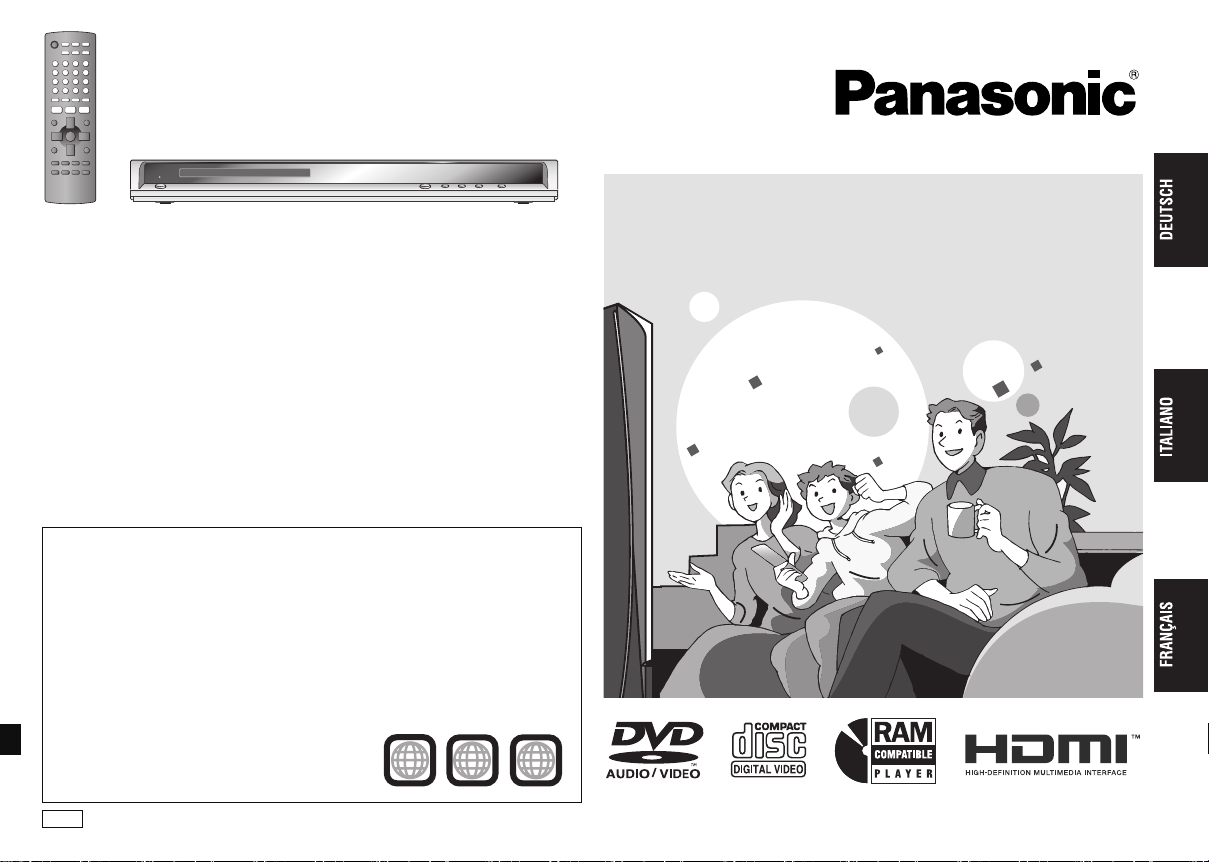
Bedienungsanleitung
DVD/CD-Player
Istruzioni per l’uso
Lettore DVD/CD
Mode d’emploi
Lecteur de DVD/CD
Model No. DVD-S52
Regionalcode
Der Player kann DVD-Videodiscs wiedergeben, die mit den Symbolen „2“ oder
„ALL“ gekennzeichnet sind.
Numero regionale
Con questo lettore si possono utilizzare i DVD video marcati con le etichette
contenenti il numero regionale “2” o “ALL”.
Code de zone
Ce lecteur fait la lecture des DVD-Vidéo dont l’étiquette porte le code de zone “2” ou
“ALL”.
Beispiel:
Esempio:
Exemple:
2
2
ALL
3
5
EG
RQT8516-D
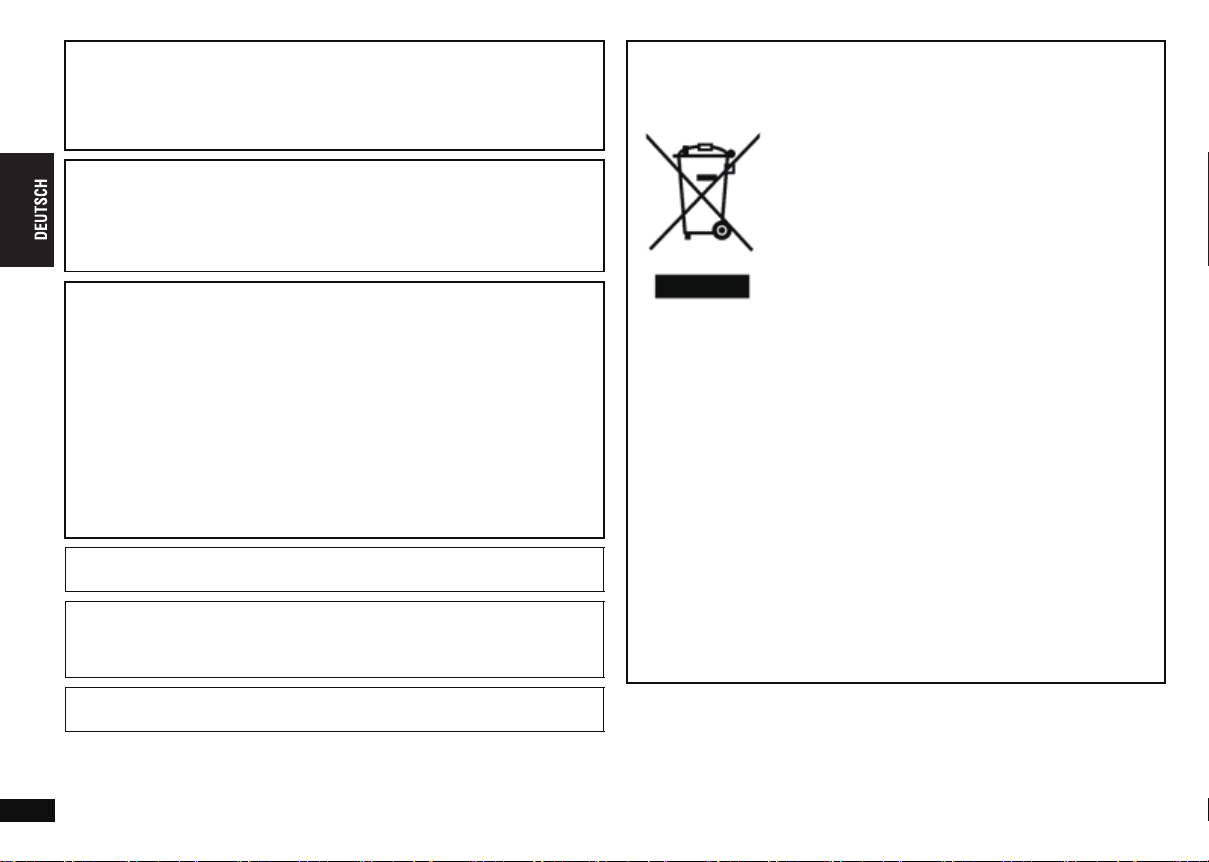
WARNUNG!
DIESES PRODUKT ERZEUGT LASERSTRAHLUNG.
DURCHFÜHRUNG ANDERER VORGÄNGE ALS DER HIER ANGEGEBENEN
KANN ZU GEFÄHRLICHER STRAHLUNG FÜHREN.
REPARATUREN DÜRFEN NUR VON QUALIFIZIERTEM FACHPERSONAL
DURCHGEFÜHRT WERDEN.
WARNUNG:
ZUR REDUZIERUNG DER GEFAHR VON BRAND, ELEKTRISCHEM SCHLAG
UND BESCHÄDIGUNG IST DIESES GERÄT SORGFÄLTIG VOR NÄSSE,
FEUCHTIGKEIT, SPRITZ- UND TROPFWASSER ZU SCHÜTZEN; STELLEN SIE
KEINE FLÜSSIGKEITEN ENTHALTENDEN BEHÄLTER, Z.B. BLUMENVASEN,
AUF DAS GERÄT.
WARNUNG!
≥UM AUSREICHENDE BELÜFTUNG ZU GEWÄHRLEISTEN, DARF DIESES
GERÄT NICHT IN EINEM BÜCHERREGAL, EINBAUSCHRANK ODER EINEM
SONSTIGEN ENGEN RAUM INSTALLIERT ODER AUFGESTELLT WERDEN.
SORGEN SIE DAFÜR, DASS DER BELÜFTUNGSZUSTAND NICHT DURCH
VORHÄNGE ODER ANDERE MATERIALIEN BEHINDERT WIRD, UM
STROMSCHLAG- ODER FEUERGEFAHR DURCH ÜBERHITZUNG ZU
VERMEIDEN.
≥ACHTEN SIE DARAUF, DIE ENTLÜFTUNGSSCHLITZE DES GERÄTES NICHT
DURCH GEGENSTÄNDE AUS PAPIER ODER STOFF ZU BLOCKIEREN, Z.B.
ZEITUNGEN, TISCHDECKEN UND VORHÄNGE.
≥STELLEN SIE KEINE QUELLEN OFFENER FLAMMEN, Z.B. BRENNENDE
KERZEN, AUF DAS GERÄT.
≥BEACHTEN SIE BEI DER ENTSORGUNG VERBRAUCHTER BATTERIEN DIE
EINSCHLÄGIGEN UMWELTSCHUTZBESTIMMUNGEN.
DIESES GERÄT IST FÜR DEN BETRIEB IN LÄNDERN MIT GEMÄSSIGTEM
KLIMA BESTIMMT.
Dieses Gerät kann beim Betrieb Hochfrequenzstörungen auffangen, die von einem
in der Nähe verwendeten Handy verursacht werden. Falls eine solche
Störbeeinflussung festgestellt wird, sollte das Handy in größerer Entfernung von
diesem Gerät betrieben werden.
Das Gerät sollte in der Nähe der Netzsteckdose so aufgestellt werden, dass im
Störungsfall jederzeit ein unbehinderter Zugang zum Netzstecker gewährleistet ist.
Benutzerinformationen zur Entsorgung von
elektrischen und elektronischen Geräten (private
Haushalte)
Entsprechend der grundlegenden
Firmengrundsätzen der Panasonic-Gruppe wurde ihr
Produkt aus hochwertigen Materialien und
Komponenten entwickelt und hergestellt, die
recycelbar und wieder verwendbar sind.
Dieses Symbol auf Produkten und/oder begleitenden
Dokumenten bedeutet, dass elektrische und
elektronische Produkte am Ende ihrer Lebensdauer
vom Hausmüll getrennt entsorgt werden müssen.
Bringen Sie bitte diese Produkte für die Behandlung,
Rohstoffrückgewinnung und Recycling zu den eingerichteten kommunalen
Sammelstellen bzw. Wertstoffsammelhöfen, die diese Geräte kostenlos
entgegennehmen.
Die ordnungsgemäße Entsorgung dieses Produkts dient dem
Umweltschutz und verhindert mögliche schädliche Auswirkungen auf
Mensch und Umwelt, die sich aus einer unsachgemäßen Handhabung der
Geräte am Ende Ihrer Lebensdauer ergeben könnten.
Genauere Informationen zur nächstgelegenen Sammelstelle bzw.
Recyclinghof erhalten Sie bei Ihrer Gemeindeverwaltung.
Für Geschäftskunden in der Europäischen Union
Bitte treten Sie mit Ihrem Händler oder Lieferanten in Kontakt, wenn Sie
elektrische und elektronische Geräte entsorgen möchten. Er hält weitere
Informationen für sie bereit.
Informationen zur Entsorgung in Ländern außerhalb
der Europäischen Union
Dieses Symbol ist nur in der Europäischen Union gültig.
RQT8516
2
2
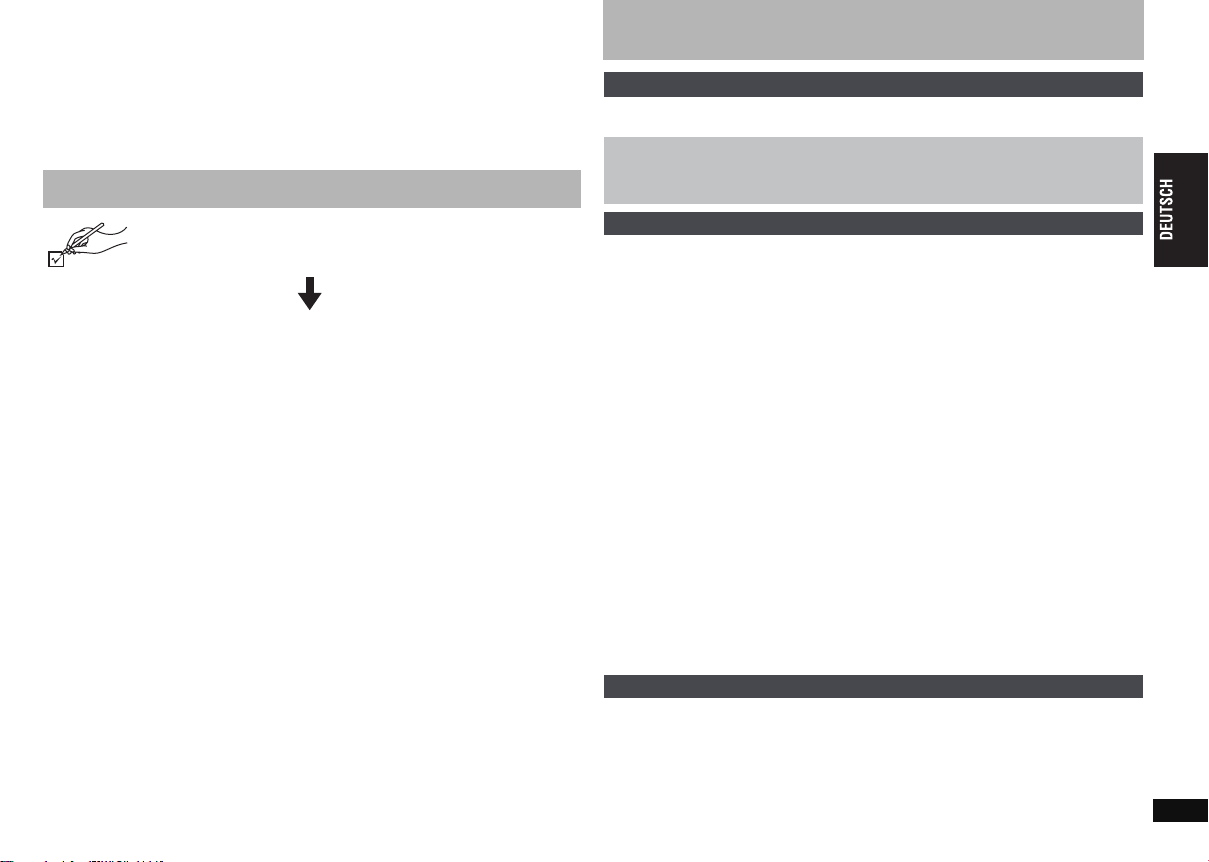
Verehrter Kunde
Wir danken Ihnen für den Kauf dieses Produkts.
Bitte lesen Sie zur Leistungsoptimierung des Geräts und zu Ihrer eigenen Sicherheit die
vorliegende Anleitung sorgfältig durch.
Bitte lesen Sie diese Bedienungsanleitung vor dem Anschließen, Inbetriebnehmen oder
Einstellen dieses Geräts vollständig durch. Bitte bewahren Sie diese Anleitung zur
künftigen Referenz auf.
Zubehör
Geben Sie bei der Bestellung von Ersatzteilen folgende Nummern an.
(Die Produktnummern entsprechen dem Stand von März 2006. Diese
Nummern können sich ändern.)
∏ 1 Fernbedienung (EUR7631200R)
∏ 2 Batterien für die Fernbedienung
∏ 1 Audio/Videokabel
∏ 1 Netzkabel
[Hinweis]
Nur zur Verwendung mit diesem Gerät bestimmt. Verwenden Sie es nicht in Verbindung
mit anderen Geräten. Verwenden Sie auch keine Kabel für sonstiges Zubehör bei
diesem Gerät.
Inhaltsverzeichnis
Inbetriebnahme
Zubehör . . . . . . . . . . . . . . . . . . . . . . . . . . . . . . . . . . . . . . . . . . . . . . . . . . . .3
Abspielbare Discs . . . . . . . . . . . . . . . . . . . . . . . . . . . . . . . . . . . . . . . . . . . .4
SCHRITT 1
SCHRITT 2
SCHRITT 3
Betrieb
Einfache Wiedergabe . . . . . . . . . . . . . . . . . . . . . . . . . . . . . . . . . . . . . . . . .9
Änderung der Wiedergabesequenz . . . . . . . . . . . . . . . . . . . . . . . . . . . . .10
Alle Gruppen-/Programm-/Zufallswiedergabe . . . . . . . . . . . . . . . . . . . . . . . . . . . . 10
Praktische Funktionen . . . . . . . . . . . . . . . . . . . . . . . . . . . . . . . . . . . . . . .11
Anzeige der gegenwärtigen Wiedergabe-Betriebsart (Quick OSD)/
Überprüfen abzuspielender Titel/Programme (Advanced Disc Review)/
Ruft die empfohlenen Audio-/Video-Einstellungen ab (AV Enhancer)/
Steuerung lauter Audiobereiche (Night Sound Mode)/
Wiedergabe von tiefem Bass über die Lautsprecher (H.Bass) . . . . . . . . . . . . . . 11
Wiedergabe von virtuellem Surround-Klang (Advanced Surround)/
Wiedergabe von natürlicherem Klang (Multi Re-master)/
Wiedergabewiederholung/Sofortwiederholung/Springt 30 Sekunden vorwärts/
Ändern der Wiedergabegeschwindigkeit . . . . . . . . . . . . . . . . . . . . . . . . . . . . . . . 12
Wechseln der Untertitel/Wechseln der Tonspuren/
Starten der Wiedergabe mit einer ausgewählten Gruppe/
Zoom-Funktion/Auswahl des Betrachtungswinkels/
Drehen von Standbildern/Weiterschalten . . . . . . . . . . . . . . . . . . . . . . . . . . . . . . 13
Gebrauch der Navigationsmenüs . . . . . . . . . . . . . . . . . . . . . . . . . . . . . .14
Abspielen von Programmen/Wiedergabelisten/Wiedergabe von CD/
Abspielen von HighMAT™-Discs . . . . . . . . . . . . . . . . . . . . . . . . . . . . . . . . . . . . 14
Abspielen von Daten-Discs . . . . . . . . . . . . . . . . . . . . . . . . . . . . . . . . . . . . . . . . . . 15
Informationen zum DivX VOD-Inhalt . . . . . . . . . . . . . . . . . . . . . . . . . . . .16
Gebrauch der Bildschirmmenüs . . . . . . . . . . . . . . . . . . . . . . . . . . . . . . .17
Hauptmenüs/Sonstige Einstellungen (Other Settings) . . . . . . . . . . . . . . . . . . . . . . 17
Ändern der Player-Grundeinstellungen . . . . . . . . . . . . . . . . . . . . . . . . .20
Anpassung der Lautsprechereinstellungen an Ihre Lautsprecher . . . . . . . . . . . . . 22
Referenz
Fehlersuchanleitung . . . . . . . . . . . . . . . . . . . . . . . . . . . . . . . . . . . . . . . . .23
Wartung und Pflege. . . . . . . . . . . . . . . . . . . . . . . . . . . . . . . . . . . . . . . . . .25
Technische Daten . . . . . . . . . . . . . . . . . . . . . . . . . . . . . . . . . . . . . . . . . . .26
Glossar/Sicherheitsmaßnahmen . . . . . . . . . . . . . . . . . . . . . . . . . . . . . . .27
Index . . . . . . . . . . . . . . . . . . . . . . . . . . . . . . . . . . . . . . . . . Hinterer Einband
Anschluss. . . . . . . . . . . . . . . . . . . . . . . . . . . . . . . . . 6
Die Fernbedienung . . . . . . . . . . . . . . . . . . . . . . . . . 8
QUICK SETUP . . . . . . . . . . . . . . . . . . . . . . . . . . . . . 8
Zubehör/Inhaltsverzeichnis
RQT8516
3
3
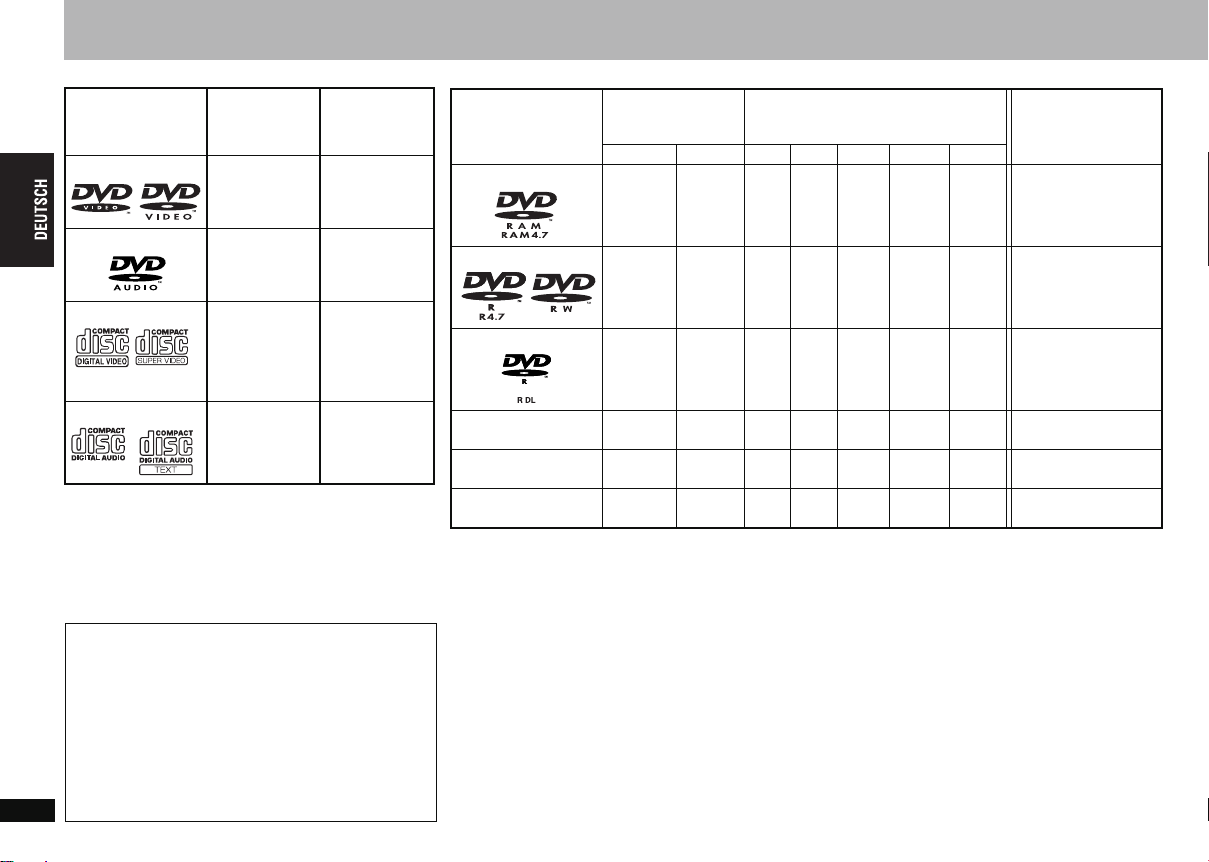
Abspielbare Discs
Im Handel erhältliche Discs
Disc
Logo
DVD-Video
DVD-Audio
Video-CD
CD
Abspielbare Discs
§1
Einige DVD-Audio-Discs enthalten DVD-Videoinhalt. Zur
Wiedergabe von DVD-Videoinhalt wählen Sie „Play as
DVD-Video“ aus (➜ Seite 19, Other Menu).
§2
Dieses Gerät ist kompatibel mit HDCD (➜ Seite 27,
Glossar), unterstützt aber nicht die Funktion Peak Extend
(eine Funktion, die den Dynamikbereich von Signalen auf
hoher Ebene erweitert). (Während der HDCDWiedergabe erscheint „HDCD“ im Gerätedisplay.)
Hinweise zu DVD-Audio
Bei einigen DVD-Audios mit mehreren Kanälen wird das
Heruntermischen (➜ Seite 27, Glossar) des gesamten
oder eines Teils des Inhalts verhindert, wenn der Hersteller
dies vorsieht. Wenn solche Discs oder Teile solcher Discs
wiedergegeben werden, erfolgt die Audiowiedergabe
möglicherweise nicht korrekt (z.B. fehlt ein Teil der
Audiowiedergabe, Mehrkanalaudio kann nicht ausgewählt
werden und der Ton wird auf zwei Kanälen wiedergeben),
außer die Anzahl der angeschlossenen Lautsprecher ist
RQT8516
die gleiche wie in den Kanalangaben der Disc.
Informationen finden Sie auf der Hülle der Disc.
4
4
In der vorliegenden
Bedienungsanleitung
gekennzeichnet
durch
[DVD-V]
[DVD-A]
[VCD]
[CD]
Hochwertige
Film- und MusikDiscs
Musik-Discs mit
hoher
Wiedergabetreue
(Hi-Fi)
Musik-Discs mit
Videodaten
Einschließlich
SVCD
(entspricht
IEC62107)
Musik-Discs
Bemerkungen
§1
§2
Aufgenommene Discs (Y: Verfügbar, t: Nicht verfügbar)
Disc
Logo
DVD-RAM
DVD-R/RW
DVD-R DL
iR/iRW
—
iR
DL
—
CD-R/RW
≥ Je nach Disc-Typ, Zustand der Aufzeichnung, Aufzeichnungsverfahren und Erstellungsart der Dateien kann es
vorkommen, dass nicht alle oben aufgelisteten Discs mit diesem Gerät abgespielt werden können (➜ Seite 5,
Tipps zur Herstellung von Daten-Discs).
§1
Mit diesem Gerät können CD-R/RW-Discs abgespielt werden, die im Format CD-DA oder Video CD
aufgenommen wurden.
[WMA] [MP3] [JPEG]
§2
Discs wurden auf DVD-Recordern oder DVD-Videokameras usw. aufgenommen, die Version 1.1 des VideoAufzeichnungsformats (eine vereinheitlichte Video-Aufzeichnungsnorm) verwenden.
§3
Discs wurden auf DVD-Recordern oder DVD-Videokameras aufgenommen, die Version 1.2 des VideoAufzeichnungsformats (eine vereinheitlichte Video-Aufzeichnungsnorm) verwenden.
§4
Discs wurden auf DVD-Recordern oder DVD-Videokameras aufgenommen, die das DVD-Video-Format
verwenden.
§5
Aufgenommen in einem anderen Format als dem DVD-Video-Format – daher stehen einige Funktionen nicht zur
Verfügung.
§6
Bei der Finalisierung handelt es sich um ein Verfahren, das eine Wiedergabe der Disc mit kompatiblen Geräten
ermöglicht. Wenn Sie mit diesem Gerät eine Disc abspielen möchten, für die in dieser Tabelle „Erforderlich“
angegeben ist, muss die Disc zunächst auf dem Gerät finalisiert werden, auf dem sie aufgenommen wurde.
§7
Es genügt auch, wenn die Sitzung geschlossen wird.
§1
—
Aufgenommen auf
einem DVD-
Recorder usw.
[DVD-VR]§2[DVD-V]
Y
—
YYtYYYY
§3
Y
t
t
——
Dieses Gerät kann auch für die Wiedergabe von HighMAT-Discs verwendet werden.
Ytttt t
(Y)§5tt t t t
(Y)§5tt t t t
Aufgenommen auf einem PC usw.
§4
[WMA] [MP3] [JPEG] [MPEG4] [DivX]
tYY Y Y
YY Y Y Y
Finalisierung
Nicht erforderlich
Erforderlich
Erforderlich
Erforderlich
Erforderlich
Erforderlich
§6
§7
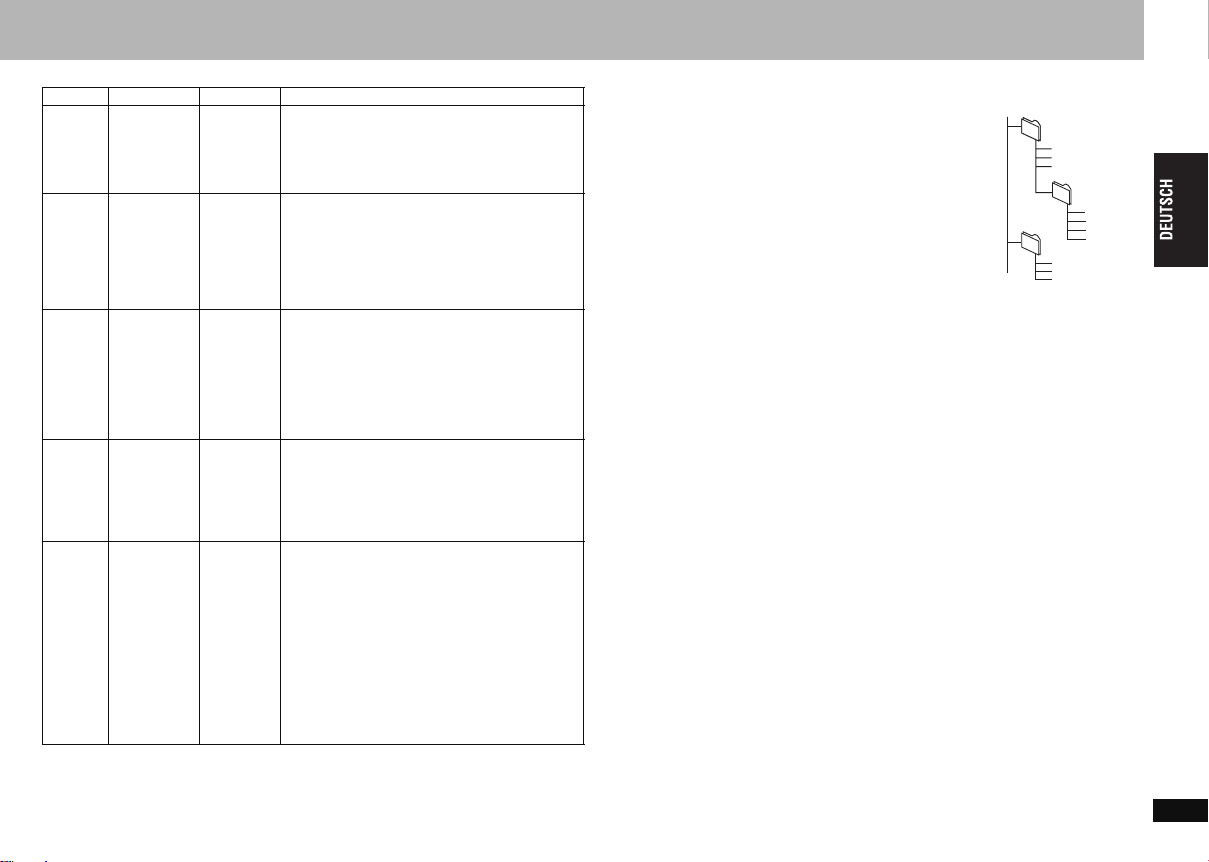
∫ Tipps zur Herstellung von Daten-Discs
Format Disc
Erweiterung
[WMA] CD-R/RW „.WMA“
„.wma“
[MP3] DVD-RAM
DVD-R/RW
„.MP3“
„.mp3“
CD-R/RW
[JPEG] DVD-RAM
DVD-R/RW
CD-R/RW
[MPEG4] DVD-RAM
DVD-R/RW
„.JPG“
„.jpg“
„.JPEG“
„.jpeg“
„.ASF“
„.asf“
CD-R/RW
[DivX]
≥
≥
≥
DVD-RAM
DVD-R/RW
CD-R/RW
Wurden Gruppen nicht im Stammverzeichnis, sondern in darunter liegenden Ebenen des
Verzeichnisbaums angelegt, wie beispielsweise die „002 group“ in der Abbildung rechts, erfolgt die
Darstellung auf dem Bildschirmmenü von der achten Gruppe an in einer vertikalen Linie.
Die Darstellungsreihenfolge des Bildschirmmenüs kann von der Anzeige des Computerbildschirms abweichen.
Das Gerät kann keine Dateien abspielen, die im Packet Writing Modus aufgenommen wurden.
„.DIVX“
„.divx“
„.AVI“
„.avi“
Referenz
≥ Kompatible Komprimierungsrate:
zwischen 48 kbps und 320 kbps
≥
Sie können keine kopiergeschützten WMA-Dateien abspielen.
≥
Dieses Gerät ist nicht mit Multiple Bit Rate (MBR: Dateien,
die denselben Inhalt in mehreren unterschiedlichen BitRaten codiert enthalten) kompatibel.
≥ Abtastfrequenz:
DVD-RAM, DVD-R/RW:
11,02, 12, 22,05, 24, 44,1 und 48 kHz
CD-R/RW:
8, 11,02, 12, 16, 22,05, 24, 32, 44,1 und 48 kHz
≥ Kompatible Komprimierungsrate:
zwischen 32 kbps und 320 kbps
≥
Dieser Player ist nicht mit ID3-Tags kompatibel.
≥
JPEG-Dateien, die mit einer Digitalkamera aufgenommen wurden,
die der Norm DCF Version 1.0 entspricht, werden angezeigt.
–
Möglicherweise werden Dateien, die unter
Verwendung von Bildbearbeitungssoftware verändert,
editiert oder gespeichert wurden, nicht angezeigt.
≥
Dieses Gerät ist nicht geeignet zur Anzeige von Laufbildern,
MOTION JPEG und ähnlichen Formaten sowie von
Standbildern eines anderen Formats als JPEG (z.B. TIFF) oder
zur Wiedergabe von Bildern mit eingefügtem Tonmaterial.
≥
Sie können mit diesem Gerät MPEG4-Daten
[entsprechend den SD VIDEO-Spezifikationen (ASFNorm)/MPEG4 (Einfaches Profil) Videosystem/G.726
Audiosystem] abspielen, die mit Panasonic SD Multi
Cameras oder DVD-Recordern aufgenommen wurden.
≥ Das Aufnahmedatum kann sich vom
tatsächlichen Datum unterscheiden.
≥
Spielt alle Versionen von DivX-Videodaten
(einschließlich des DivX
Dolby Digital- oder MPEG-Audiosystems] mit der
Standardwiedergabe von DivX
Mit DivX Ultra hinzugefügte Funktionen werden nicht unterstützt.
≥ GMC (Global Motion Compensation) wird
nicht unterstützt.
≥ DivX-Dateien, die größer als 2 GB sind oder
keinen Index haben, werden auf diesem Gerät
möglicherweise nicht richtig wiedergegeben.
≥ Dieses Gerät unterstützt alle Auflösungen bis
maximal 720
≥ Sie können bei diesem Gerät bis zu acht
Arten von Audio und Untertiteln auswählen.
®
6) [DivX-Videosystems/MP3-,
®
-Datenträgerdateien ab.
k480 (NTSC)/720 k576 (PAL).
Benennung von Ordnern und Dateien (Dieses Gerät
behandelt Dateien als Inhalt und Ordner als Gruppen.)
Versehen Sie Ordner- und Dateinamen bei der
Aufzeichnung mit Präfix-Nummern. Die Nummern sollten
eine einheitliche Anzahl von Ziffern enthalten und der
gewünschten Wiedergabereihenfolge entsprechen (dies
funktioniert hin und wieder nicht).
DVD-RAM
≥ Discs müssen UDF 2.0 entsprechen.
DVD-R/RW
≥ Discs müssen UDF Bridge (UDF 1.02/ISO9660)
entsprechen.
≥ Dieses Gerät ist nicht mit Multisession kompatibel. Es wird
Beispiel:
Stammverzeichnis
001 group
001
003 group
[MP3]
001 track.mp3
002 track.mp3
003 track.mp3
002 group
001 track.mp3
002 track.mp3
003 track.mp3
001 track.mp3
002 track.mp3
003 track.mp3
004 track.mp3
nur die Standard-Sitzung abgespielt.
CD-R/RW
≥ Discs müssen der Norm ISO9660 Level 1 oder 2 entsprechen
(mit Ausnahme erweiterter Formate).
≥ Dieses Gerät ist mit Multisession kompatibel, sind jedoch viele Sessions vorhanden,
vergeht mehr Zeit bis zum Start der Wiedergabe. Halten Sie daher die Anzahl der
Sessions so gering wie möglich, um dies zu vermeiden.
∫ Nicht mit diesem Gerät abspielbare Discs
Version 1.0 der Formate DVD-RW, DVD-ROM, CD-ROM, CDV, CD-G, SACD, Photo-CD,
DVD-RAM-Discs, die nicht aus ihrer Cartridge entfernt werden können, 2,6-GB- und
5,2-GB-DVD-RAM-Discs sowie im Handel als „Chaoji VCD“ vertriebene Discs,
einschließlich CVD-, DVCD- und SVCD-Discs, die nicht der Norm IEC62107
entsprechen.
∫ Vorsichtshinweise für die Handhabung
≥ Befestigen Sie keinerlei Etiketten oder Aufkleber an Discs (dies kann ein Verwellen
der Disc verursachen, wodurch sie unbrauchbar gemacht wird).
≥ Beschriften Sie die Etikettenseite einer Disc nicht mit einem Kugelschreiber oder
anderen Schreibutensilien.
≥ Verwenden Sie keine Schallplatten-Reinigungssprays, Benzol, Farbverdünner,
Antistatikflüssigkeiten oder andere Lösungsmittel.
≥ Verwenden Sie keine kratzfesten Schutzhüllen oder Abdeckungen.
≥ Vermeiden Sie den Einsatz der folgenden Arten von Discs:
– Discs, auf denen sich Klebstoffreste von abgezogenen Aufklebern oder Etiketten
befinden (Leih-Discs usw.).
– Stark verwellte oder gesprungene Discs.
– Unregelmäßig geformte, z.B. herzförmige oder achteckige Discs.
Abspielbare Discs
RQT8516
5
5
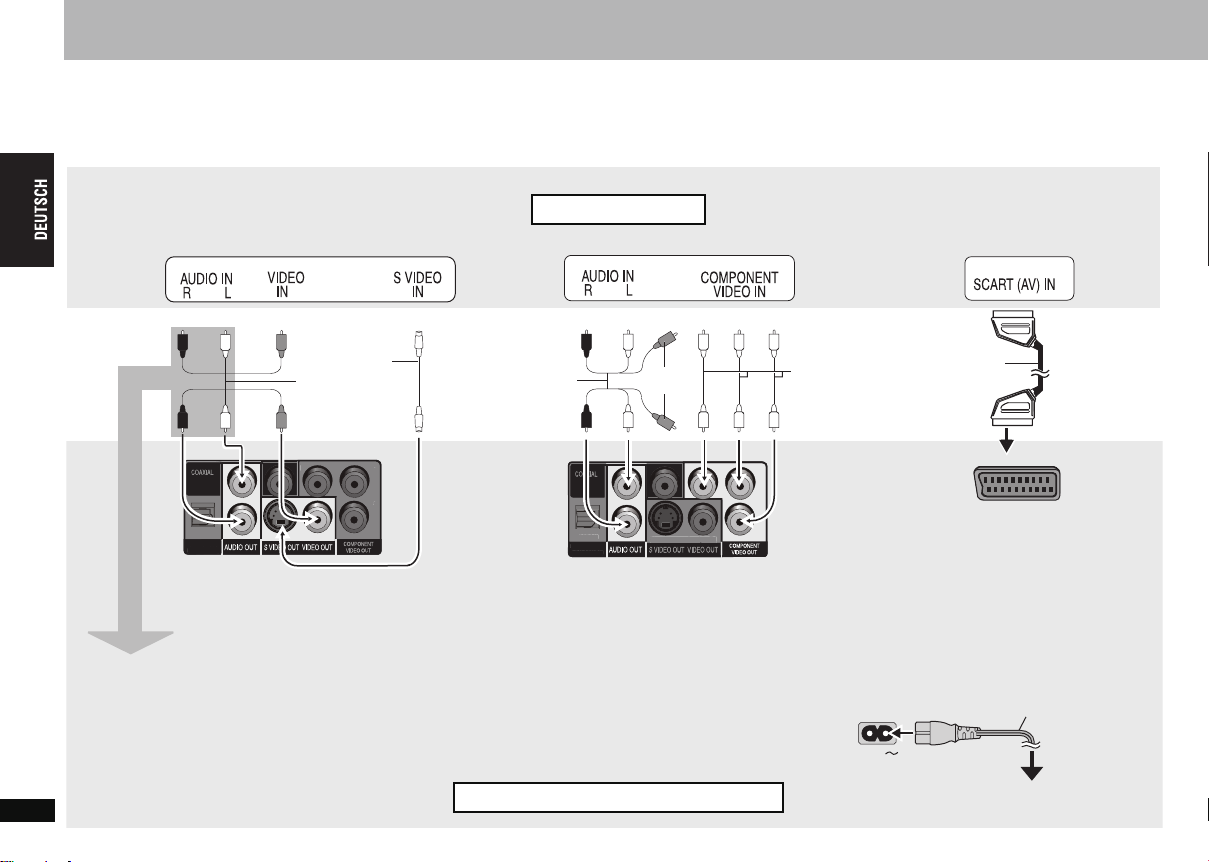
SCHRITT 1
P
R
(PCM/BITSTREAM)
()
DIG
OUT
(PCM/BITSTREAM)
Pl
y
L
Anschluss
∫ Anschluss an ein Fernsehgerät
≥ Stellen Sie das Gerät nicht auf einen Verstärker oder andere Geräte, die Wärme entwickeln. Das Gerät kann durch Hitze beschädigt werden.
≥ Stellen Sie den Anschluss an das Fernsehgerät nicht indirekt über einen Videorecorder her. Anderenfalls kann es aufgrund einer Kopierschutzvorrichtung vorkommen,
dass das Bild nicht einwandfrei auf dem Fernsehbildschirm angezeigt wird.
≥ Schalten Sie alle Geräte vor dem Anschließen aus, und lesen Sie die entsprechenden Bedienungshinweise.
≥ Verbinden Sie gleichfarbige Buchsen.
Fernsehgerät
Mit VIDEO IN oder S VIDEO IN
Mit COMPONENT VIDEO IN
Mit SCART (AV) IN
Anschluss
Für Stereoklang können Sie das Audiokabel
mit den 2-Kanal-Audio-Eingangsbuchsen
eines Analogverstärkers oder einer
anderen Systemkomponente verbinden.
RQT8516
6
6
oder
S-Videokabel
Audio/
Videokabel
§
(mitgeliefert)
L
R
OPTICAL
DIGITAL AUDIO OUT
DIGITAL AUDIO OUT
(PCM/BITSTREAM)
§
Bei Verwendung dieses Anschlusses sollte das
Audiokabel (rote und weiße Stecker) ebenfalls
angeschlossen werden.
Y
Please connect directly to TV.
P
B
P
R
Audio/Videokabel
(mitgeliefert)
OPTICALOPTICA
DIGITAL AUDIO OUT
ITAL AUDIO
(PCM/BITSTREAM)
Nicht verwendet
L
R
Please connect directly to TV.
ease connect directly to TV.
Y
So geben Sie Videomaterial mit
Progressivabtastung wieder
Verbinden Sie das Gerät mit einem Fernseher,
der mit Progressivabtastung kompatibel ist.
1 Wählen Sie „Video/YPbPr“ als Gerätebuchsen
unter QUICK SETUP (➜ Seite 8).
2 Setzen Sie „Video Output Mode“ auf „±±±p“,
und folgen Sie den Anweisungen auf dem
Bildschirmmenü (➜ Seite 18, Picture Menu).
Panasonic-Fernsehgeräte mit Eingangsbuchsen
des Typs 625 (576)/50i · 50p, 525 (480)/60i . 60p
sind mit Progressivabtastung kompatibel.
Rückwand des Hauptgerätes
P
B
P
R
Videokabel
21-poliges
SCART Kabel
AV
≥ Ist Ihr Fernseher mit S-Video kompatibel,
wählen Sie „S-Video/YPbPr“, ist Ihr Gerät
RGB-kompatibel, wählen Sie „RGB/No
Output“ als AV-Buchsen unter QUICK
SETUP (➜ Seite 8). Setzen Sie außerdem
„Video Output“ auf „Off“ (➜ Seite 21,
Register „HDMI“), wenn „RGB/No Output“
ausgewählt ist.
∫ Schließen Sie das Netzkabel
erst ganz zum Schluss an.
Netzkabel (mitgeliefert)
AC IN
an Netzsteckdose
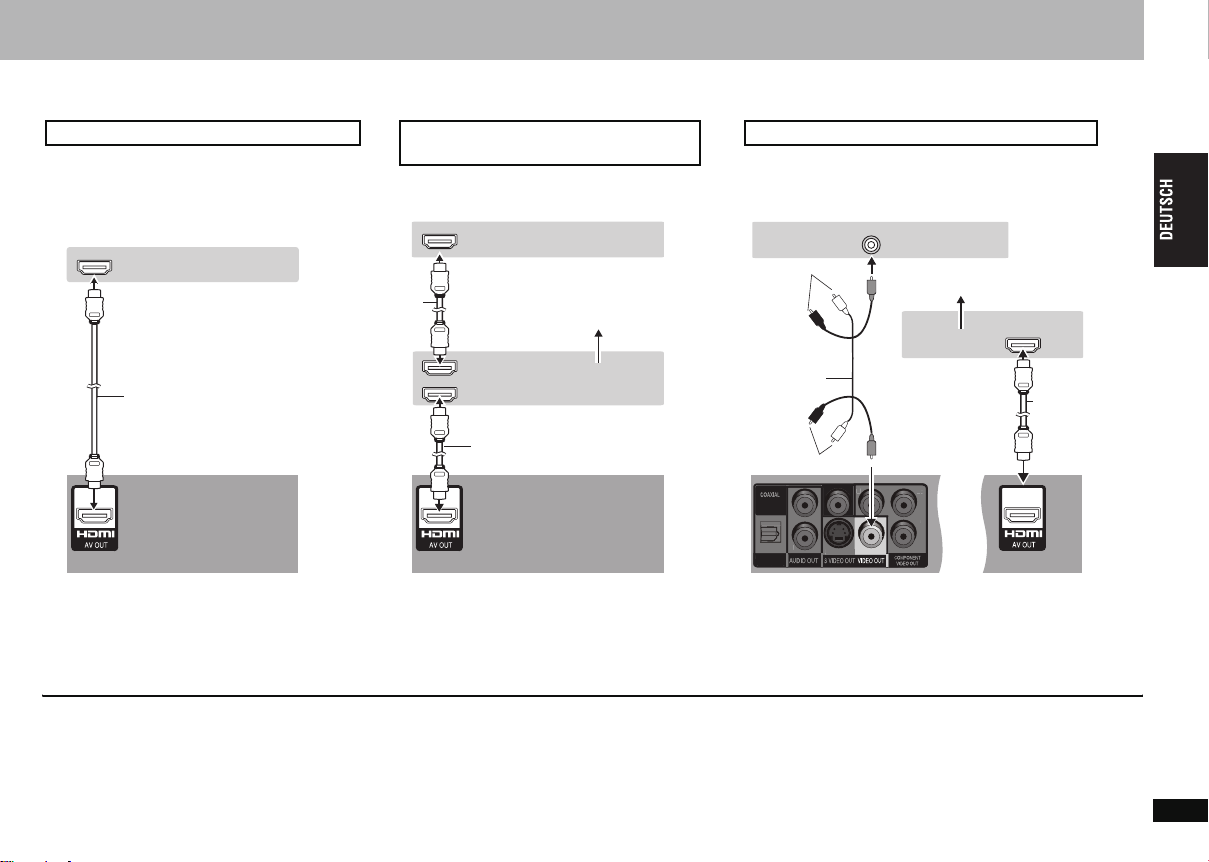
∫ Wiedergabe von Audio- und Videodaten in einer besseren Qualität (HDMI-Anschluss) (➜ Seite 27, Glossar)
Please connect directly to TV.
P
R
P
B
R
L
Y
DIGITAL AUDIO OUT
(PCM/BITSTREAM)
DIGITAL AUDIO OUT
(PCM/BITSTREAM)
()
R
L
Please connect
OPTICAL
Durch den Anschluss an ein hochauflösendes Fernsehgerät, das mit HDMI kompatibel ist, können Videoaufnahmen in hochauflösende Videos (720p, 1080i) konvertiert und in diesem Format abgespielt werden.
Sie können auch Mehrkanal-Surround-Sound genießen, indem Sie eine Verbindung zu einem mit HDMI kompatiblen Verstärker mit mehrkanaligen Ausgangsbuchsen herstellen.
Mit einem HDMI-kompatiblen Fernsehgerät
Zum Abspielen von hochauflösenden Videos und
hochwertigen Audiodaten mit nur einem einzigen Kabel.
≥ Genießen Sie Mehrkanal-Surround-Sound, indem
Sie einen Verstärker mit einer COAXIAL-,
OPTICAL- oder 5.1 ch AUDIO OUT-Buchse
anschließen (
➜
Seite 8
HDMI IN
HDMI-Kabel
).
Fernsehgerät
HDMI-Kabel
Mit einem HDMI-kompatiblen
Fernsehgerät und Verstärker
Genießen Sie sowohl digitalen Mehrkanal-SurroundSound als auch digitale, hochauflösende Videos.
HDMI IN
HDMI OUT
HDMI IN
Fernsehgerät
Mehrkanal-Lautsprecher
Verstärker
Audio/Videokabel
(mitgeliefert)
Mit einem
HDMI
-kompatiblen Verstärker
Auch wenn Ihr Fernsehgerät nicht mit HDMI kompatibel ist,
müssen Sie nicht auf einen Mehrkanal-Surround-Sound
verzichten. Schließen Sie einfach einen mit HDMI
kompatiblen Verstärker an.
V IDEO IN
Fernsehgerät
Nicht verwendet
§
Mehrkanal-Lautsprecher
Verstärker
HDMI IN
HDMI-Kabel
Anschluss
HDMI-Kabel
§
Nicht verwendet
Rückwand des Hauptgerätes
≥ Setzen Sie „Video Output“ auf „On“ und „Audio
Output“ auf „On“ (➜ Seite 21, Register
„HDMI“).
≥ Schließen Sie das Gerät zur Wiedergabe hochauflösender Videos an ein hochauflösendes Fernsehgerät an, das mit HDMI kompatibel ist. Waehlen Sie die Einstellung
„VideoOutputMode“ (➜ Seite 18,
≥ Zur Gewährleistung eines stabilen Betriebs und zur Vermeidung einer schlechteren Videoqualität sollten Sie unbedingt ein HDMI-Kabel mit einer Länge von höchstens 5 m
kaufen. Achten Sie darauf, dass es das Logo HDMI trägt.
≥ Wenn die Lautsprecher-Einstellungen nicht am Verstärker abgeschlossen werden kann, verwenden Sie die Einstellung „Speaker Settings“ (➜ Seite 21, Register „Audio“).
≥ Es besteht keine Kompatibilität mit der HDMI Control-Funktion (CEC).
≥ Wenn Sie Zubehör anschließen, das CPPM (➜ Seite 27, Glossar) nicht unterstützt, können die Audiodaten der DVD-Audio-Disc mit CPPM-Kopierschutz nicht über die HDMI AV
OUT-Buchse ausgegeben werden. Schließen Sie das Audiokabel (L, R) des Audio/Videokabels an eine HDMI-kompatible AUDIO IN-Buchse an.
Picture Menu
).
Rückwand des Hauptgerätes
≥ Setzen Sie „Video Output“ auf „On“ und
„Audio Output“ auf „On“ (➜ Seite 21,
Register „HDMI“).
Rückwand des Hauptgerätes
≥ Setzen Sie „Audio Output“ auf „On“. Wenn Sie das Gerät
nur über die COMPONENT VIDEO-Buchse an ein
Fernsehgerät anschließen, setzen Sie „Video Output“ auf
„Off“ (➜ Seite 21, Register „HDMI“).
§
Sie können auch die Buchsen S VIDEO und COMPONENT
VIDEO verwenden.
RQT8516
7
7
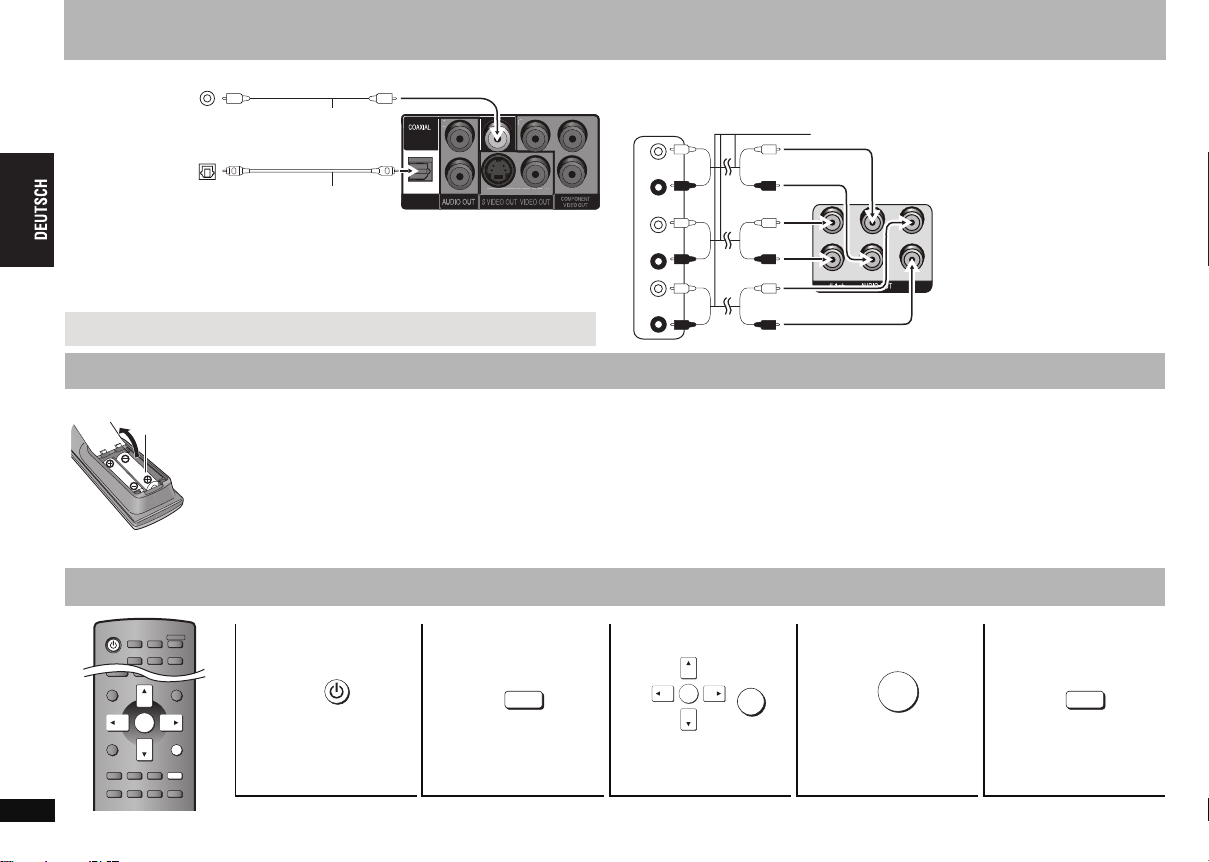
SCHRITT 1
R
Pl
TV.
y
PBY
ADVANCED
DISC REVIEW
AV
ENHANCER
FL SELECT
QUICK OSD
ADVANCED
SURROUND
H.BASS
FUNCTIONS
SUBTITLE AUDIO
ANGLE/PAGE
SETUP
PLAY MODE PLAY SPEED
ZOOM
GROUP
RETURN
ENTER
∫
Wiedergabe von Mehrkanal-Surround-Sound mit COAXIAL IN oder OPTICAL IN
Verstärker mit einem
eingebauten Decoder oder einer
Decoder-Verstärker-Kombination
Das Kabel darf beim Anschließen nicht geknickt werden.
≥
≥ Auch wenn Sie diesen Anschluss verwenden, erfolgt die Ausgabe bei der Wiedergabe
Setzen Sie „Audio Output“ auf „Off“ (➜Seite 21, Register „HDMI“), und ändern Sie „PCM Digital
Output“, „Dolby Digital“, „DTS Digital Surround“ und „MPEG“ (
COAXIAL IN
OPTICAL IN
Sie können keine DTS Digital Surround-Decoder verwenden, die nicht für DVD geeignet sind.
von DVD-Audio nur mit zwei Kanälen.
Um Mehrkanal-Surround-Sound genießen zu können, stellen Sie die Verbindung mit
5.1 ch AUDIO OUT-Buchsen (➜ rechts) oder HDMI-Buchsen her (➜ Seite 7).
Anschluss
Koaxialkabel
oder
Optisches digitales Audiokabel
Y
Please connect directly to TV.
ease connect directly to
OPTICAL
DIGITAL AUDIO OUT
(PCM/BITSTREAM)
L
R
Rückwand des Hauptgerätes
➜
Seite 21, Register „Audio“).
P
P
∫
Wiedergabe von Mehrkanal-Surround-Sound mit AUDIO IN 5.1ch
Um eine maximale Leistung des PCM-Mehrkanaltons von DVD-Audio zu erzielen, wird
dieser Anschluss empfohlen.
B
R
Verstärker
(L)
SURROUND
(R)
CENTER
SUBWOOFER
(L)
FRONT
(R)
Audiokabel Schließen Sie die Kabel an die
Buchsen entsprechend der
Lautsprecher an, die Sie
angeschlossen haben.
L
FRONT L/L
SURROUND
CENTER
SUBWOOFER
R
Rückwand des Hauptgerätes
FRONT R/R
≥Ändern Sie „Speaker Settings“
(➜ Seite 21, Register „Audio“).
Anschluss/Die Fernbedienung/QUICK SETUP
8
RQT8516
SCHRITT 2
∫ Batterien
SCHRITT 3
NIGHT
SOUND
TOP MENU
DIRECT
NAVIGATOR
8
R6/LR6, AA
MENU
PLAY LIST
Die Fernbedienung
≥ Legen Sie die Batterien so ein, dass die Pole (i und j) mit
denen der Fernbedienung übereinstimmen.
≥ Keine Akkus verwenden.
≥ Verbrauchte Batterien sachgerecht entsorgen.
Vermeiden Sie es:
≥ alte und neue Batterien gemeinsam einzulegen.
≥ Batterien verschiedener Sorten gemeinsam einzulegen.
≥ Batterien starker Wärme oder offenen Flammen auszusetzen.
≥ Batterien zu zerlegen oder kurzzuschließen.
≥ Alkali- oder Manganbatterien aufzuladen.
≥ Batterien mit teilweise abgelöster Ummantelung zu verwenden.
Unsachgemäße Handhabung von Batterien kann zum Auslaufen von
Elektrolyt führen, was eine Beschädigung von Gegenständen durch
Kontakt mit der Flüssigkeit sowie Brand zur Folge haben kann.
Nehmen Sie die Batterien heraus, wenn die Fernbedienung längere Zeit nicht
benutzt werden soll. Lagern Sie die Batterien an einem kühlen, dunklen Ort.
∫ Gebrauch
Richten Sie die Fernbedienung innerhalb eines maximalen Abstands von 7
Metern direkt vor dem Gerät auf den Fernbedienungssensor (
Gerätefront, wobei Hindernisse auf dem Übertragungsweg zu vermeiden sind.
➜
Seite 9) an der
QUICK SETUP
Schalten Sie das Fernsehgerät ein, und wählen Sie den richtigen Videoeingang aus.
12345
SETUP
Einschalten des
Geräts.
Anzeige des QUICK
SETUP-Menüs.
Folgen Sie den angezeigten
Anweisungen, und nehmen
Sie die Einstellungen vor.
Zur späteren Änderung dieser Einstellungen wählen Sie „QUICK SETUP“ aus, (➜ Seite 21, Register „Others“ ).
RETURN
ENTER
Drücken Sie
abschließend QUICK
ENTER
Zum Verlassen des
Menüs drücken.
SETUP
SETUP.
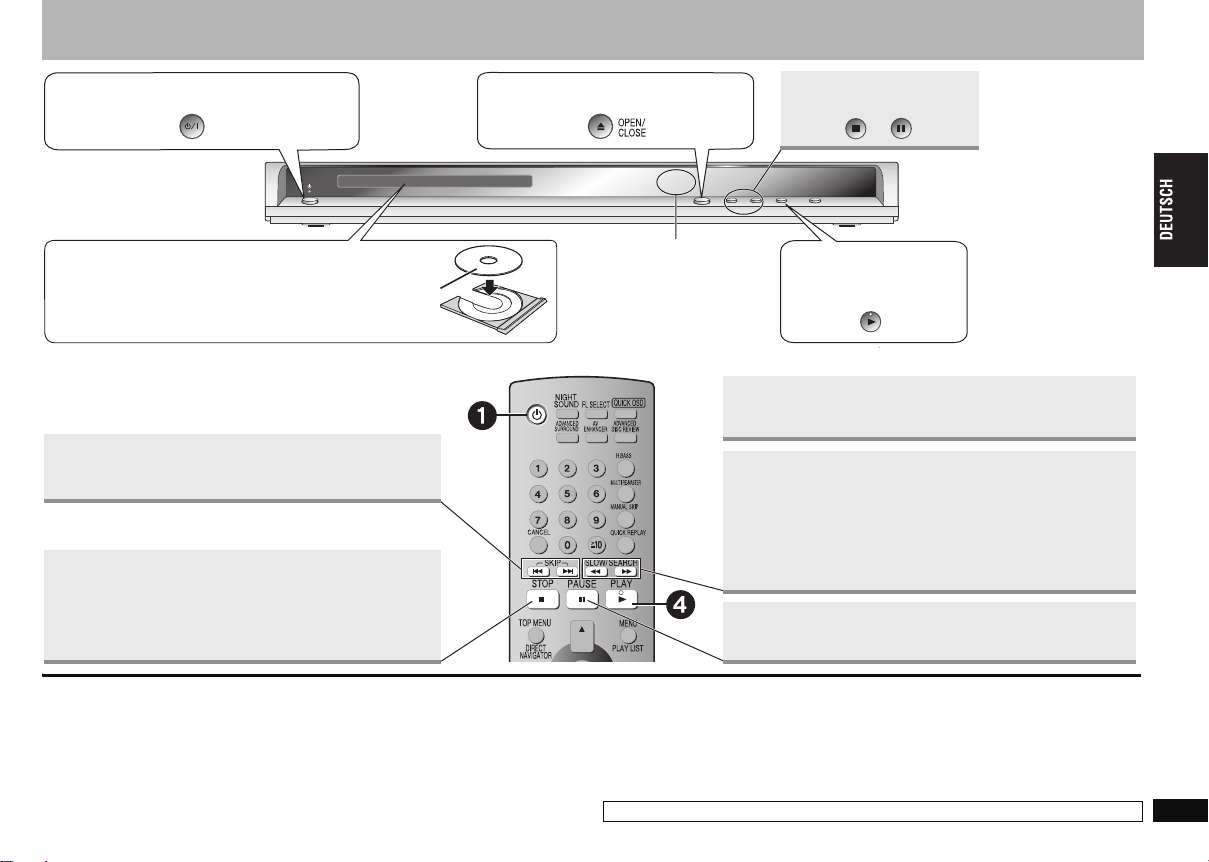
Einfache Wiedergabe
1
Einschalten des Geräts.
3Einlegen der Disc.
Legen Sie doppelseitige Discs so ein, dass die Beschriftung
≥
der Seite, die Sie abspielen möchten, nach oben zeigt.
≥ DVD-RAM: Entfernen Sie Discs aus ihren Cartridges,
bevor Sie diese verwenden.
Überspringen
≥
[DVD-VR]
Kann auch zu den Marken springen.
Stopp
Die Position ist gespeichert wenn „!“ auf dem Display erscheint.
≥
Drücken Sie
[1]
≥ Drücken Sie [∫], um die gespeicherte Position zu löschen.
≥ Auch wenn das Gerät ausgeschaltet wird, bleibt die Position
gespeichert (
(PLAY), um die Wiedergabe fortzusetzen.
nur normale Wiedergabe
(Wiedergabe fortsetzen)
)
2
Öffnen des Disc-Fachs.
Fernbedienungssensor
PauseStopp
4
Start der
Wiedergabe.
Wiedergabewiederholung
≥ Wählen Sie „Repeat“ (➜ Seite 12, Wiedergabewiederholung)
oder „A-B Repeat“ aus (➜ Seite 17, Play Menu).
Suchlauf (während der Wiedergabe)
Zeitlupenwiedergabe (im Pausenzustand)
≥ Bis zu 5 Geschwindigkeitsstufen
≥ Drücken Sie [1] (PLAY), um die Wiedergabe neu zu starten.
[VCD]
Zeitlupenwiedergabe: nur in Vorwärtsrichtung.
≥
≥
[MPEG4] [DivX]
Zeitlupenwiedergabe: Funktioniert nicht.
Pause
≥ Drücken Sie [1] (PLAY), um die Wiedergabe neu zu starten.
Einfache Wiedergabe
Bereitschafts-/Ein-Schalter (Í/I)
Drücken Sie diesen Schalter, um das Gerät aus dem Bereitschaftsmodus einzuschalten
und umgekehrt. Auch im Bereitschaftsmodus verbraucht das Gerät etwas Strom.
Bereitschafts-/Einschaltanzeige (Í)
Wenn das Gerät an eine Netzsteckdose angeschlossen ist, leuchtet diese Anzeige im
Bereitschaftsmodus und erlischt beim Einschalten des Gerätes.
≥ Wenn Sie Inhalte des Typs
möchten, die sowohl das Format
(z.B.
[JPEG]
≥ „D.MIX“ im Display zeigt an, dass eine Tonspur mit drei oder mehr Kanälen auf zwei
Kanäle heruntergemischt werden kann (➜ Seite
≥ Discs drehen sich weiter, während Menüs angezeigt werden. Drücken Sie [∫] nach
beendeter Einstellung, um den Laufwerkmotor und den Fernsehschirm zu schonen.
≥ Auf +R/+RW wird die Gesamtanzahl der Titel möglicherweise nicht richtig angezeigt.
Falls ein Problem auftritt, schlagen Sie bitte in der Fehlersuchanleitung nach (➜Seite 23-25).
), wählen Sie „Play as Data Disc“ aus (➜ Seite 19, Other Menu).
[MP3], [JPEG], [MPEG4]
[DVD-VR]
als auch ein anderes Format beinhalten
oder
[DivX]
27, Glossar).
auf DVD-RAM abspielen
RQT8516
9
9
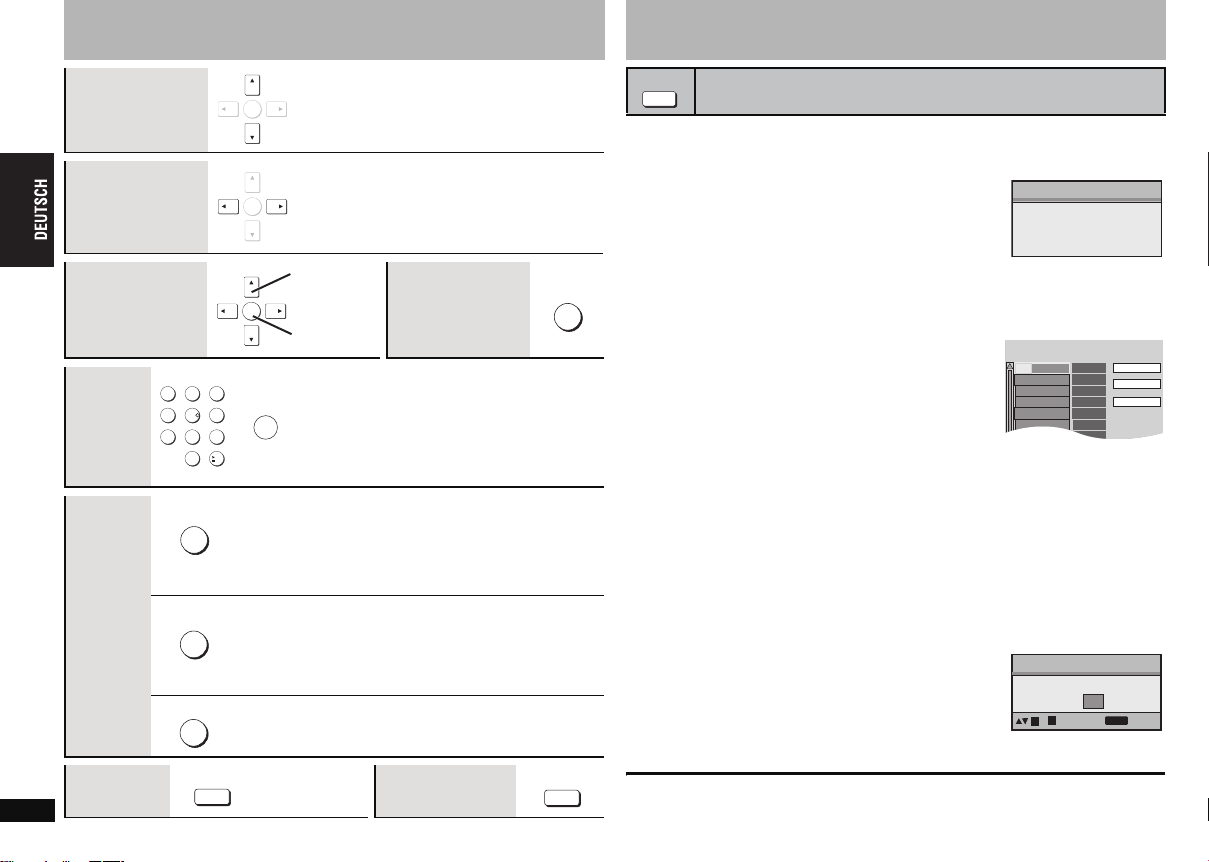
Gruppensprung
Choose a title and chapter.
No. Time
Title
Play
Clear
Clear all
Chapter
1
[WMA] [MP3] [JPEG]
[MPEG4]
EinzelbildWeiterschaltung
(im Pausenzustand)
[DVD-VR] [DVD-V]
[VCD]
Wahl von
Einträgen des
Bildschirmmenüs
Eingeben
von
Zahlen
DiscMenü
Einfache Wiedergabe/Änderung der Wiedergabesequenz
10
Display des
RQT8516
Hauptgeräts
10
Einfache Wiedergabe
ENTER
[DivX]
ENTER
ENTER
123
456
7 8 9
0
TOP MENU
DIRECT
NAVIGATOR
MENU
PLAY LIST
RETURN
FL SELECT
ENTER
10
[DVD-A] [DVD-V]
Anzeigen des Hauptmenüs einer Disc.
[DVD-VR]
Abspielen der Programme (➜ Seite 14).
[WMA] [MP3] [JPEG] [MPEG4] [DivX]
Abspielen von Daten-Discs (➜ Seite 15).
[DVD-V]
Anzeigen eines Disc-Menüs.
[DVD-VR]
Abspielen einer Wiedergabeliste (➜ Seite 14).
[WMA] [MP3] [JPEG] [MPEG4] [DivX]
Abspielen von Daten-Discs (➜ Seite 15).
[VCD]
mit Wiedergabesteuerung
Anzeigen eines Disc-Menüs.
Nummernanzeige
:;
Zeitanzeige
≥ Ist im Pausenzustand nicht möglich.
≥
[VCD]
nur in Vorwärtsrichtung
Auswählen
Zurückkehren zur
vorherigen
Registrieren
Bildschirmanzeige
[DVD-VR] [DVD-A] [DVD-V] [VCD] [CD]
Die Zahl 12 muss beispielsweise wie folgt
eingegeben werden: [S10] ➜ [1] ➜ [2]
[WMA] [MP3] [JPEG] [MPEG4] [DivX]
Die Zahl 123 muss beispielsweise wie
folgt eingegeben werden:
[1] ➜ [2] ➜ [3] ➜ [ENTER]
Informationsanzeige
[JPEG]
RETURN
SUBTITLE
Änderung der Wiedergabesequenz
PLAY MODE
Um die Zufalls- und Programmwiedergabe zu verwenden, muss die HighMAT-Disc-
Wiedergabe deaktiviert werden. Wählen Sie „Play as Data Disc“ im Other Menu aus
(➜ Seite 19).
∫ Abspielen aller Gruppen
1 Drücken Sie im Stoppzustand mehrmals
2 Drücken Sie [1](PLAY).
∫ Programmwiedergabe
1 Drücken Sie im Stoppzustand mehrmals [PLAY MODE].
2 Betätigen Sie die Zifferntasten zur Auswahl
3 Drücken Sie [1](PLAY).
Alle Einträge auswählen (auf der Disc, im Titel oder in der Gruppe)
Drücken Sie [ENTER] und [34], um „ALL“ auszuwählen,
und dann noch einmal auf [ENTER], um die Auswahl zu bestätigen.
Ändern des Programms
Betätigen Sie [34] zur Auswahl des gewünschten Disc-Eintrags.
–Um einen Disc-Eintrag zu ändern, wiederholen Sie Schritt 2.
–Um einen Disc-Eintrag zu löschen, drücken Sie [CANCEL] (oder wählen Sie „Clear“,
und drücken Sie dann [ENTER]).
≥ Drücken Sie [ANGLE/PAGE], um seitenweise vorzuspringen.
Löschen des gesamten Programms
Wählen Sie „Clear all“, und drücken Sie auf [ENTER]. Das gesamte Programm wird
auch durch Ausschalten des Gerätes oder Öffnen des Disc-Fachs gelöscht.
∫ Zufallswiedergabe
1 Drücken Sie im Stoppzustand mehrmals [PLAY MODE].
2
3 Drücken Sie [1](PLAY).
Verlassen der Alle-Gruppen-, Programmwiedergabe- oder Zufallswiedergabe-
Betriebsart
Drücken Sie im Stoppzustand mehrmals auf [PLAY MODE].
Alle Gruppen-/Programm-/Zufallswiedergabe
Außer
[DVD-VR]
[DVD-A]
[PLAY MODE].
(bis zu 32 Disc-Einträge möglich)
der gewünschten Disc-Einträge (➜ links,
Eingeben von Zahlen).
Wiederholen Sie diesen Schritt, um weitere DiscEinträge zu programmieren.
[DVD-A] [DVD-V] [WMA] [MP3] [JPEG] [MPEG4] [DivX]
Betätigen Sie die Zifferntasten zur Auswahl
einer Gruppe oder eines Titels (➜ links,
Eingeben von Zahlen)
All Group Playback
Press PLAY to start
Beispiel:
[DVD-V]
1
Beispiel:
[DVD-V]
Random Playback
Press PLAY to start
Choose a title.
Title
to select
0 ~ 9
1
to start
PLAY
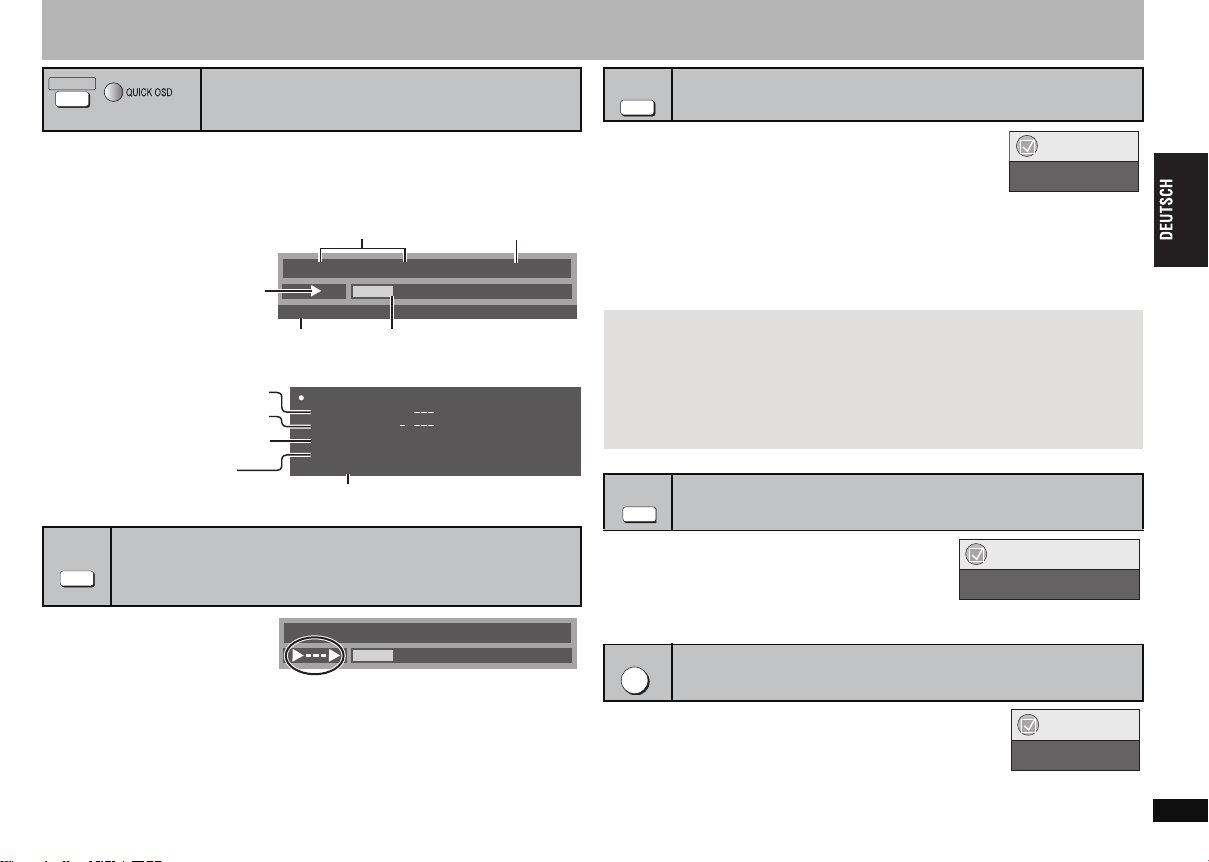
Praktische Funktionen
s
W
QUICK OSD
(Hauptgerät)
Anzeige der gegenwärtigen WiedergabeBetriebsart (Quick OSD)
Drücken Sie [QUICK OSD].
Basisinformationen (Basics) ----------> Details
^---------------------- Aus ,---------------------b
∫ Basisinformationen (Basics)
Beispiel:
WiedergabeBetriebsart
Wiedergabe-Modus
Title
Program Playback
[DVD-V]
Chapter
Aktuelle Position
Verstrichene SpielzeitLaufende Wiedergabe-Nummer
0 : 00 : 2211
Time
∫ Details
Beispiel:
Siehe Seite 13 zum Wechseln der Tonspuren
Siehe Seite 13 zum Wechseln der Untertitel
Siehe Seite 13 zur Auswahl des
Blickwinkels
Bildseitenverhältnis des
gegenwärtigen Wiedergabetitels
≥
[MPEG4] [DivX] „Video“- und „Audio“-Informationen werden während des Suchvorgangs nicht angezeigt.
ADVANCED
DISC REVIE
Überprüfen abzuspielender Titel/
Programme (Advanced Disc Review)
[DVD-VR] [DVD-V]
(Nur normale Wiedergabe)
Gesamtspielzeit des gegenwärtigen Wiedergabetitel
(Außer iR/iRW)
1 Drücken Sie [ADVANCED
DISC REVIEW].
Überblick über alle Titel/
Programme.
2 Drücken Sie [1] (PLAY),
wenn Sie einen Titel oder ein Programm gefunden haben, das abgespielt
werden soll.
≥ Sie können den Inhalt auch in Sprüngen zu jeweils 10 Minuten durchsehen. Wählen
Sie „Interval Mode“ (➜ Seite 20, „Advanced Disc Review“ im Register „Disc“).
≥ Je nach Wiedergabe-Position kann diese Funktion u. U. nicht ausgeführt werden.
[DVD-VR]
≥
Funktioniert nicht:
– bei Bereichen mit Standbildern.
– beim Abspielen einer Wiedergabeliste.
[DVD-V]
Details-DVD-Video
Audio
Subtitle
Angle
Source Aspect
Title Total Time
Title
1 DTS 3/2.1ch
1/1
4:3
0:54:28
Chapter
Time
0 : 00 : 2211
AV
ENHANCER
Durch Drücken nur einer einzigen Taste wird der Disc-Typ automatisch bestimmt,
und die optimalen Audio- und Video-Einstellungen werden konfiguriert.
Drücken Sie [AV ENHANCER] zur Auswahl von
„Auto“, „User1“, „User2“ oder „User3“.
Off: Abgebrochen
Auto: Die besten Audio- und Video-Einstellungen werden konfiguriert.
User1
User2
User3
§
Sie können die Einstellungen für User1–3 nach Ihren Wünschen ändern (➜ Seite 19,
„AV Enhancer“ im Other Menu).
Ist AV Enhancer (Auto) ausgewählt, können Sie die unten aufgeführten
Einstellungen nicht einzeln durchführen.
Audio-Einstellungen:
Night Sound Mode, H.Bass (➜ unten),
Multi Re-master, Advanced Surround (➜ Seite 12),
Dialogue Enhancer (➜ Seite 18),
Sound Enhancement (➜ Seite 19)
Video-Einstellungen:
Picture Mode (➜ Seite 17)
Je nach Aufzeichnungsart kann diese Funktion u. U. nicht ausgeführt werden.
NIGHT
SOUND
Sie können auch nachts Filme ansehen bzw. Musik hören, da
die ruhigeren Tonbereiche besonders betont werden.
Drücken Sie [NIGHT SOUND] zur Auswahl von „On“.
≥ Audio-Ausgabe wechselt zum 2-Kanal-Modus.
≥ Je nach Aufzeichnungsart kann diese Funktion u. U. nicht ausgeführt werden.
≥
Diese Funktion kann nicht bei
H.BASS
Drücken Sie [H.BASS] zur Auswahl von „On“.
≥
Diese Funktion ist auf DVD-Videodiscs im 5.1-Kanalton effektiv.
Bei einigen Bereichen auf Discs im Zweikanalton werden mit dieser
Funktion ebenfalls Effekte erzielt.
≥ Audio-Ausgabe wechselt zum 2-Kanal-Modus.
≥ Je nach Aufzeichnungsart kann diese Funktion u. U. nicht ausgeführt werden.
≥
Setzen Sie diese Einstellung auf „Off“, wenn der Klang verzerrt ist oder Verrauschungen auftreten.
≥ Dies ist nicht möglich, wenn Night Sound Mode (➜ oben) aktiviert ist.
Ruft die empfohlenen Audio-/Video-Einstellungen ab
(AV Enhancer)
AV Enhancer Auto
§
: Eignet sich für Videos (
§
: Eignet sich für Musik.
§
: Eignet sich für Videos (
[DVD-V]
[DVD-VR]
).
).
Steuerung lauter Audiobereiche
(Night Sound Mode)
Außer [JPEG] [MPEG4] [DivX]
Functions
Night Sound Mode On
[MP3]
auf DVD-RAM oder DVD-R/RW verwendet werden.
Wiedergabe von tiefem Bass über die Lautsprecher
(H.Bass)
[DVD-V]
H.Bass On
Functions
Functions
Praktische Funktionen
RQT8516
11
11
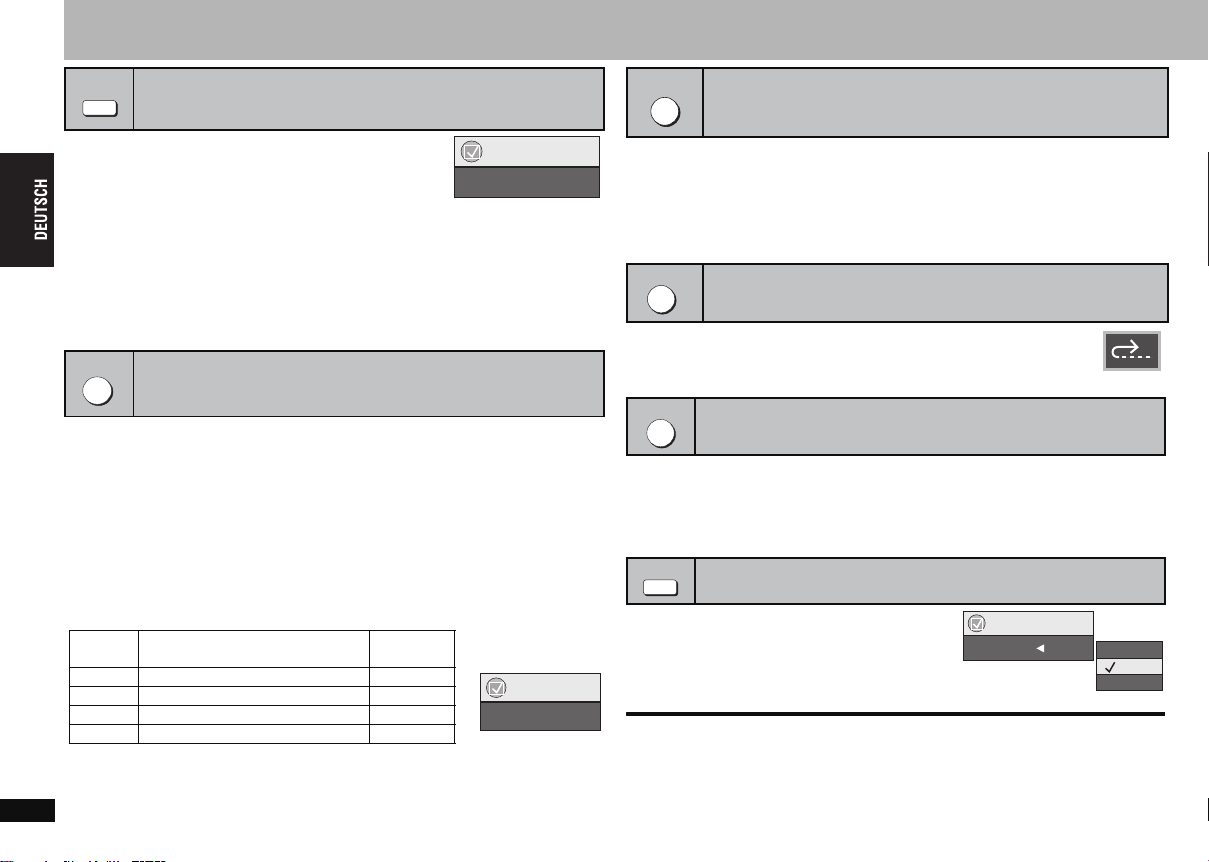
Praktische Funktionen
D
R
ADVANCED
SURROUN
Drücken Sie [ADVANCED SURROUND] zur
Auswahl von „SP 1“, „SP 2“, „HP 1“ oder „HP 2“.
SP (Lautsprecher) 1 (Natürlich) SP 2 (Verstärkt)
HP (Kopfhörer) 1 (Natürlich) HP 2 (Verstärkt) Off
≥ Beim Abspielen von Discs, die mit Surround-Sound aufgenommen wurden, scheint
der Klang von Lautsprechern rechts und links von Ihnen zu kommen.
Wenn Sie einen Kopfhörer über andere angeschlossene Geräte benutzen, wählen Sie „HP 1“ oder „HP 2“.
≥
≥ Die optimale Sitzposition entspricht dem 3- bis 4-fachen des Abstands zwischen den
beiden vorderen Lautsprechern bzw. der Breite des Fernsehgeräts, falls Sie dessen
Lautsprecher benutzen.
≥ Nicht in Kombination mit Surround-Effekten anderer Geräte einsetzen.
≥ Audio-Ausgabe wechselt zum 2-Kanal-Modus.
≥ Dies ist nicht möglich, wenn Night Sound Mode oder H.Bass (➜ Seite 11) aktiviert ist.
.
MULTI RE-MASTE
[DVD-VR] [DVD-V]
[DVD-A]
[VCD] [CD]
≥ Während der Mehrkanal-Ausgabe dieser Discs reproduziert diese Funktion die
Frequenzen, die während der Aufnahme verloren gegangen sind, um einen Klang zu
erzeugen, der näher am Original ist.
Praktische Funktionen
≥
Während der 2-Kanal-Ausgabe dieser Discs erzeugt diese Funktion einen natürlicheren Klang durch die
Ergänzung hochfrequenter Signale, die nicht auf der Disc aufgezeichnet sind, z.B. bei der Wiedergabe einer
DVD-Video, die mit 48 kHz aufgezeichnet wurde, mit 96 kHz. (
[WMA] [MP3]
Diese Funktion reproduziert die höheren Frequenzen, die während der Aufnahme
verloren gehen, um einen Klang zu produzieren, der näher am Original ist.
Drücken Sie [MULTI RE-MASTER] zur Auswahl von „1“, „2“ oder „3“.
Einstellung
≥
Beim Anschluss an eine DIGITAL AUDIO OUT-Buchse hängt die tatsächliche Abtastfrequenz des
Ausgangs von der Einstellung „PCM Digital Output“ im Register „Audio“ ab (
≥ Je nach Aufzeichnungsart kann diese Funktion u. U. nicht ausgeführt werden.
RQT8516
≥
Dies ist nicht möglich, wenn Night Sound Mode, H.Bass (➜Seite 11) oder Advanced Surround (➜oben) aktiviert ist.
12
≥
Diese Funktion kann nicht bei
12
Wiedergabe von virtuellem Surround-Klang
(Advanced Surround)
Filme mit zwei oder mehr Kanälen
Functions
Advanced Surround
Wiedergabe von natürlicherem Klang
(Multi Re-master)
(Nur mit 48 kHz bespielte Discs)
(Nur mit 44,1 kHz und 48 kHz bespielte Discs)
➜
Seite 27, „Abtastfrequenz“ im Glossar)
(Aufnahme der Disc mit einer anderen Frequenz als 8 kHz, 16 kHz, 32 kHz)
[DVD-A] [DVD-V] [CD]
Art der Musik
1 Hohes Tempo (z.B. Pop und Rock) Leicht
2 Unterschiedliche Tempi (z.B. Jazz) Mittel
3 Niedriges Tempo (z.B. Klassik) Stark
Off Aus Aus
(LPCM/PPCM)
Andere Discs
Effektstufe
Multi Re-master 1
➜
[MP3]
auf DVD-RAM oder DVD-R/RW verwendet werden
SP 1
Functions
Seite 21).
FUNCTIONS
Wiedergabewiederholung
angezeigt werden kann.
Dieses Feature kann auch verwendet werden, wenn die
[JPEG]:
verstrichene Spielzeit nicht angezeigt wird.)
(
nur wenn die verstrichene Spielzeit
1 Drücken Sie [FUNCTIONS].
2 Drücken Sie
3 Drücken Sie
4 Drücken Sie
5
Drücken Sie [34], um
auszuwählen, und drücken Sie dann [ENTER].
≥ Die auswählbaren Einträge unterscheiden sich je nach Disc.
QUICK REPLAY
[34]
zur Auswahl von „Other Settings“, und drücken Sie dann
[34]
zur Auswahl von „Play Menu“, und drücken Sie dann
[34]
zur Auswahl von „Repeat“, und drücken Sie dann
einen zu wiederholenden Disc-Eintrag
Sofortwiederholung
(nur wenn die verstrichene Spielzeit angezeigt werden kann)
[DVD-A] [DVD-VR] [DVD-V] [WMA] [MP3] [VCD] [CD]
Drücken Sie [QUICK REPLAY], um eine einige Sekunden
zurückzuspringen.
≥
Je nach Aufzeichnungsart kann diese Funktion u. U. nicht ausgeführt werden.
≥ Bei +R/+RW kann diese Funktion nicht verwendet werden.
MANUAL SKIP
Diese Funktion ist besonders praktisch, wenn Sie beispielsweise Werbung überspringen möchten.
Betätigen Sie [MANUAL SKIP] während der Wiedergabe.
≥ Je nach Wiedergabe-Position kann diese Funktion u. U. nicht ausgeführt werden.
≥
[DVD-VR]
– bei Bereichen mit Standbildern.
– beim Abspielen einer Wiedergabeliste.
PLAY SPEED
Drücken Sie während der Wiedergabe [PLAY SPEED]
zur Auswahl von
Feinabstimmung
Bei Anzeige des Menüs
Drücken Sie [21], um die Wiedergabegeschwindigkeit in
Schritten von 0,1 zu erhöhen oder zu verringern – der Bereich liegt zwischen
≥ Drücken Sie [1] (PLAY), um zur normalen Wiedergabe zurückzukehren.
≥ Nach Änderung der Geschwindigkeit
– Night Sound Mode, H.Bass (➜Seite 11), Advanced Surround (➜links), Multi Re-master
– Audio-Ausgabe wechselt zum 2-Kanal-Modus (Die digitale Ausgabe wechselt zu PCM).
– Die Abtastfrequenz wird von 96 kHz in 48 kHz umgewandelt.
.
≥ Je nach Aufzeichnungsart kann diese Funktion u. U. nicht ausgeführt werden.
Springt 30 Sekunden vorwärts
(Außer
[DVD-VR] [DVD-V]
Funktioniert nicht:
iR/iRW
)
Ändern der Wiedergabegeschwindigkeit
„Fast“, „Normal“ oder „Slow“.
(
➜
links) und Sound Enhancement (➜Seite 19) können nicht verwendet werden.
Functions
Play Speed
x1.4
k
[1]
[1]
[1]
[DVD-VR] [DVD-V]
Normal
Fast
Slow
0,6 und k1,4.
.
.
.
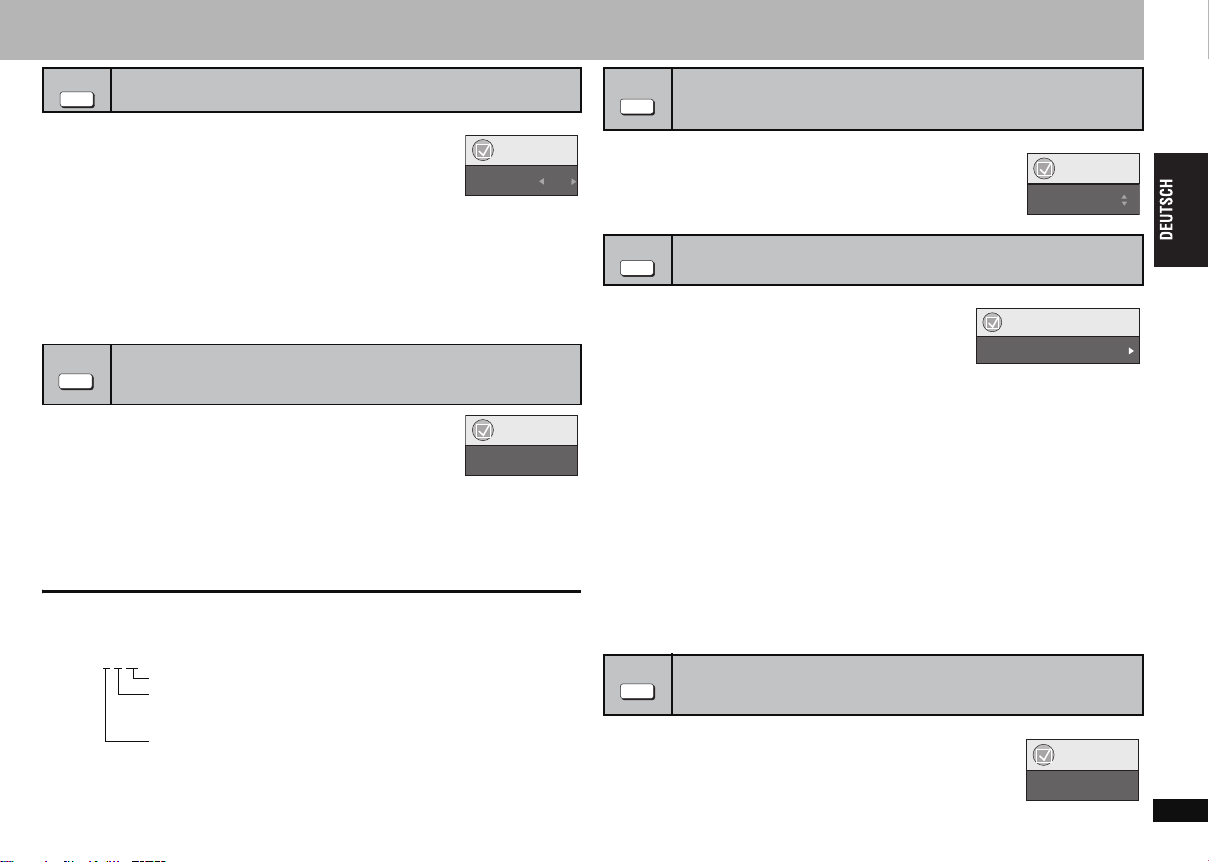
SUBTITLE
[DVD-V]
[DVD-V] [DivX]
Drücken Sie [SUBTITLE] zur Auswahl der
Untertitelsprache.
So können Sie die Untertitel abschalten/anzeigen
Drücken Sie [21] zur Auswahl von „On“ oder „Off“.
≥ Auf +R/+RW wird möglicherweise eine Untertitelnummer für
nicht angezeigte Untertitel angezeigt.
[DVD-VR]
Wechseln der Untertitel
Discs mit Untertiteln
Functions
Subtitle Off
(mit Informationen zum Anzeigen/Abschalten von Untertiteln)
Drücken Sie [SUBTITLE] zur Auswahl von „On“ oder „Off“.
≥ Sie haben nur die Auswahl zwischen „On“ und „Off“.
≥ Informationen zum Abschalten/Anzeigen von Untertiteln können nicht mit Panasonic
DVD-Recordern aufgezeichnet werden.
AUDIO
Drücken Sie [AUDIO] zur Auswahl der Tonspur.
[DVD-VR] [VCD]
Sie können diese Taste zur Auswahl von „L“, „R“ oder „LR“
betätigen.
[DivX]
Bei Anzeige des Menüs
Drücken Sie [21] zur Auswahl von „L“, „R“ oder „LR“.
[DVD-V]
Bei Anzeige des Menüs
Drücken Sie [21] zur Auswahl von „On“ oder „Off“ des Gesangs. Einzelheiten hierzu
finden Sie in der Begleitliteratur der Disc.
Wechseln der Tonspuren
[DVD-A] [DVD-V] [DivX]
[DVD-VR] [VCD]
(Karaoke-Discs)
(bei mehreren Tonspuren)
Functions
Audio 1
Signaltyp/Daten
LPCM/PPCM/Î Digital/DTS/MP3/MPEG: Signaltyp
kHz (Abtastfrequenz)/bit/ch (Anzahl der Kanäle)
Beispiel: 3
≥ [DivX] Bei einer DivX-Video-Disc kann es einige Zeit dauern, bis die Wiedergabe
/2 .1ch
.1: Niederfrequenzeffekt (keine Anzeige, wenn kein Signal vorliegt)
0: Kein Surroundklang
1: Mono-Surroundklang
2: Stereo-Surroundklang (links/rechts)
1: Mittelkanal
2: Frontkanal linksiFrontkanal rechts
beginnt, wenn Sie die Audioeinstellung ändern.
3: Frontkanal linksiFrontkanal rechtsiMittelkanal
GROUP
Ein Ordner auf WMA/MP3-, JPEG-, MPEG4- und DivX-Video-Discs wird als „Gruppe“ behandelt.
1 Drücken Sie im Stoppzustand [GROUP].
2 Drücken Sie
einer Gruppe, und drücken Sie dann auf [ENTER].
≥
[DVD-A]
ZOOM
Diese Funktion erweitert ein Bild im Letterbox-Format, so dass es den Bildschirm ausfüllt.
Drücken Sie auf [ZOOM], um das voreingestellte
Bildseitenverhältnis auszuwählen oder auf
„Auto“. (Just Fit Zoom)
[DVD-VR] [DVD-V] [VCD]
Auto --. 4:3 Standard --. European Vista --. 16:9 Standard
:;
Cinemascope2 ,------ Cinemascope1 ,------- American Vista
Je nach Disc wird das voreingestellte Bildseitenverhältnis möglicherweise nicht angezeigt.
≥
[MPEG4] [DivX]
Standard --. Original
^----- Full ,-----}
Feinabstimmung (Manual Zoom)
Drücken Sie [21], während das Menü angezeigt wird. (Um die Einstellung schneller
zu ver ändern, halten Sie die Taste gedrückt.)
von k1,00 bis k1,60 (in Schritten von 0,01), von k1,60 bis k2,00 (in Schritten von 0,02)
–
[MPEG4] [DivX]
–von
≥ Abhängig von dem angeschlossenen Fernsehgerät und dessen Einstellungen ist es
eventuell nicht möglich, bis auf
ANGLE/PAGE
Drücken Sie [ANGLE/PAGE] zur Auswahl des
Betrachtungswinkels, oder um das Standbild zu
drehen/weiter zu schalten.
Starten der Wiedergabe mit einer ausgewählten
Gruppe
[DVD-A] [WMA] [MP3] [JPEG] [MPEG4] [DivX]
[34]
oder die Zifferntasten zur Auswahl
Abspielen aller Gruppen (➜ Seite 10, Abspielen aller Gruppen)
Zoom-Funktion
Filme
nur
k2,00 bis k4,00 (in Schritten von 0,05)
k4,00 zu zoomen.
Auswahl des Betrachtungswinkels
[DVD-V]
bei einer Disc mit mehreren Betrachtungswinkeln
Drehen von Standbildern
[JPEG]
/Weiterschalten
Functions
Group Search 1
Functions
Just Fit Zoom a1.00
[DVD-A]
Beispiel:
Functions
Angle 1/4
Praktische Funktionen
RQT8516
13
13
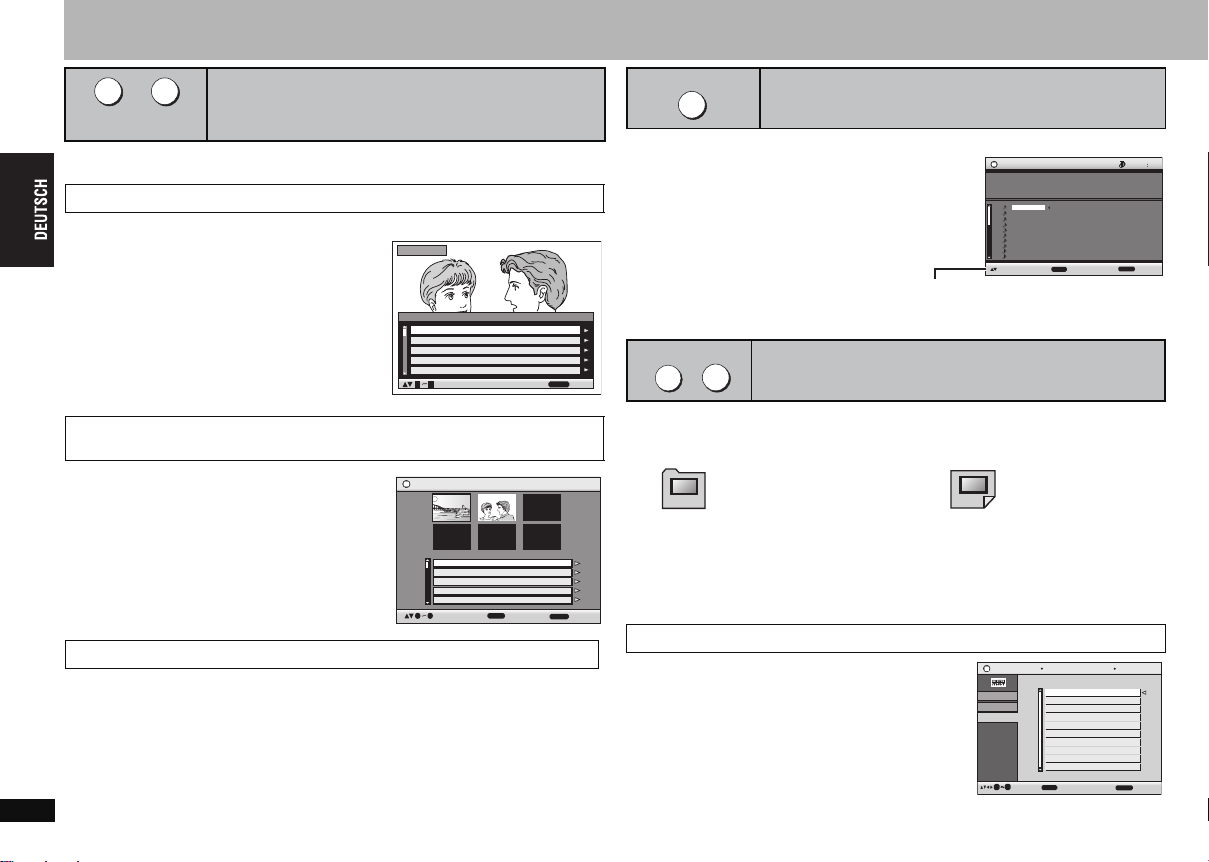
Gebrauch der Navigationsmenüs
DIRECT
NAVIGATOR
PLAY LIST
Wiedergabelisten
[DVD-VR]
≥ Es werden nur eingegebene Titel angezeigt.
≥ Wiedergabelisten und Titel können nicht bearbeitet werden.
Abspielen der Programme
Abspielen von Programmen/
1 Drücken Sie [DIRECT NAVIGATOR].
2 Drücken Sie [34] oder die
Zifferntasten zur Auswahl des
Direct Navigator
gewünschten Programms.
≥ Drücken Sie [ANGLE/PAGE], um seitenweise
vorzuspringen.
≥ So wählen Sie eine 2-stellige Nummer
Beispielsweise 23: [S10] ➜ [2] ➜ [3]
≥ Drücken Sie [1], um den Inhalt des
Programms anzuzeigen.
On
Date
No.
11/ 1(WED) 0:05 Monday feature1
1/ 1 (MON) 1:05 Auto action2
2/ 2 (TUE ) 2:21 Cinema3
3/ 3 (WED) 3:37 Music4
4/10(THU) 11:05 Baseball5
to select
0 9
3 Drücken Sie [ENTER].
Abspielen einer Wiedergabeliste
(nur bei einer vorhandenen Wiedergabeliste auf der Disc)
1 Drücken Sie [PLAY LIST].
2 Drücken Sie [3 4] oder die
Zifferntasten zur Wahl einer
Playlist
1
2
Wiedergabeliste.
≥ Drücken Sie [ANGLE/PAGE], um seitenweise
vorzuspringen.
≥ So wählen Sie eine 2-stellige Nummer
Beispielsweise 23: [S10] ➜ [2] ➜ [3]
Gebrauch der Navigationsmenüs
3 Drücken Sie [ENTER].
DateNo. Total Time Title Contents
11/1 0:00:01 City Penguin1
1/ 1 0:01:20 Ashley at Prom2
2/ 2 1:10:04 Formula one3
3/ 3 0:10:20 Soccer4
4/10 0:00:01 Baseball5
09
to select and press
ENTER
Wiedergabe einer Szene
1 Führen Sie die Schritte 1–2 aus (➜ oben, Abspielen einer
Wiedergabeliste).
2 Drücken Sie [1].
3 Drücken Sie [3 4] zur Auswahl von „Scene List“, und drücken Sie
dann [ENTER].
≥ Wählen Sie „Contents“, um den Inhalt des Programms anzuzeigen.
4 Drücken Sie [3421] zur Wahl der ersten Szene, und drücken Sie
RQT8516
14
dann [ENTER].
14
Title
RETURN
RETURN
MENU
Titel erscheinen mit CD-Text-Wiedergabe.
1 Drücken Sie [MENU].
2 Drücken Sie [34], um einen
Titel auszuwählen, und
bestätigen Sie mit [ENTER].
≥ Drücken Sie [ANGLE/PAGE], um
seitenweise vorzuspringen.
≥ Zum Verlassen der Bildschirmanzeige
drücken Sie [MENU].
Contents
MENU
TOP MENU
to exit
Wiedergabe von CD
[CD]
Beispiel: CD-Text
CD Text
Disc Title: All By Artist
Disc Artist: Pink Island
Track Title:
Ashley at Prom
Track Artist: SHIPWRECKED
1.
Ashley at Prom
2.
City Penguin
Formura one
3.
4.
Soccer
Baseball
5.
Neanderthal
6.
Cartoons
7.
Trilobites
8.
White Dwarf
9.
Discovery
10.
to select and press
Drücken Sie [FUNCTIONS] zum Umschalten
zwischen Bedienerführung und Anzeige der
Wiedergabe-Betriebsart.
Abspielen von HighMATTM-Discs
Bei Anzeige des Menüs
Drücken Sie [3421] zur Auswahl der Einträge, und bestätigen Sie
mit [ENTER].
Menü:
Zum Aufrufen des nächsten Menüs
für die Auswahl einer Wiedergabeliste
oder eines anderen Menüs.
≥ Um zum Bildschirmmenü zurückzukehren, drücken Sie auf [TOP MENU]. Drücken Sie
dann mehrmals auf [RETURN].
≥ Zum Ändern des Menühintergrunds drücken Sie [FUNCTIONS].
Der Hintergrund wechselt zu dem auf der Disc aufgezeichneten.
≥ Zum Anzeigen/Verlassen der Bildschirmanzeige drücken Sie [TOP MENU].
to exit
Wiedergabeliste:
Die Wiedergabe beginnt.
Auswahl aus einer Liste
1 Drücken Sie [MENU].
2 Drücken Sie zunächst [2] und dann
[34], um zwischen „Playlist“, „Group“
und „Content“ hin- und herzuspringen.
3 Drücken Sie [1] und dann [34], um
einen Eintrag auszuwählen. Drücken Sie
dann [ENTER].
≥ Drücken Sie [ANGLE/PAGE], um seitenweise
vorzuspringen.
≥ Zum Verlassen der Bildschirmanzeige drücken Sie [MENU].
Playlist
Group
Content
Playlist
09
1/23
ENTER
RETURN
[WMA] [MP3] [JPEG]
All By Artist
No.
1
2
3
4
5
6
7
8
9
10
ENTER
Content title
Few times in summer
Less and less
And when I was born
Quatre gymnopedies
You've made me sad
I can't quit him
Evening glory
Wheeling spin
Velvet Cuppermine
Ziggy starfish
to playto select
Pink Island
RETURN
201
to exit
to exit
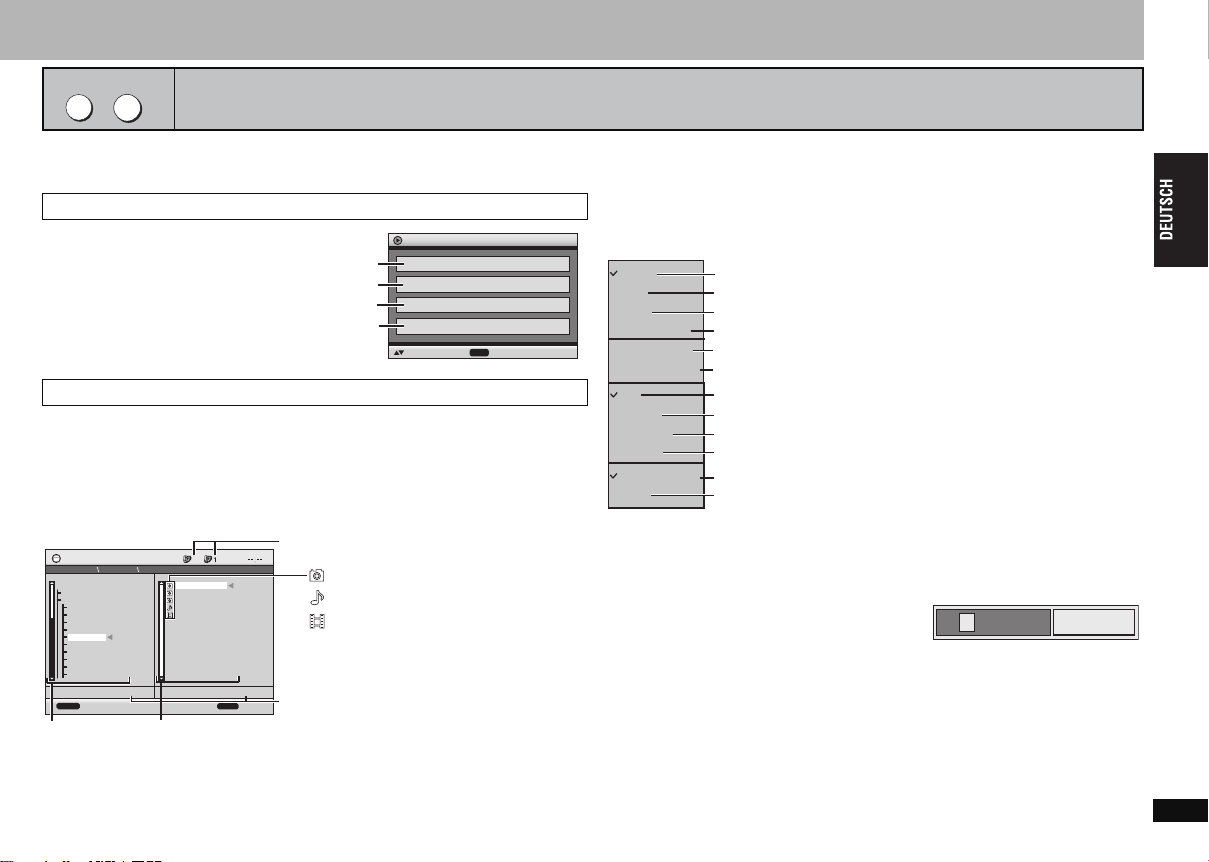
MENU
¢
TOP MENU
Wählen Sie in folgenden Fällen „Play as Data Disc“ (➜ Seite 19, Other Menu):
-Zur Wiedergabe von HighMAT-Discs ohne Verwendung der Funktion HighMAT
-Wenn Sie Inhalte des Typs
Abspielen von Daten-Discs
[MP3],[JPEG],[MPEG4]
oder
[DivX]
auf DVD-RAM abspielen möchten, die sowohl das Format
[WMA] [MP3] [JPEG] [MPEG4] [DivX]
Abspielen eines Programms (Playback Menu)
Bei Anzeige des Menüs
Drücken Sie [34] zur
Auswahl von „All“,
„Audio“, „Picture“ oder
„Video“, und bestätigen
Sie mit [ENTER].
≥ Zum Anzeigen/Verlassen der
Bildschirmanzeige drücken
Sie [TOP MENU].
Gesamter Inhalt
WMA/MP3
JPEG
MPEG4- und
DivX-Video
Playback Menu
All Total 436
Audio Total 7
Picture Total 427
Video Total 2
to select and press
ENTER
Abspielen ausgewählter Einträge (Navigation Menu)
1 Drücken Sie [MENU].
2Drücken Sie [3421], um eine Gruppe auszuwählen, und
bestätigen Sie mit [ENTER].
3 ≥Abspielen des Gruppeninhalts in festgelegter Reihenfolge
Drücken Sie [ENTER].
≥Um Abspielen vom ausgewählten Inhalt an zu starten
Drücken Sie [34] zur Auswahl und dann [ENTER].
N
avigation Menu
005 Japanese
002 My favorite2
Perfume
001 My favorite1
002 My favorite2
001 Brazilian
002 Chinese
003 Czech
004 Hungarian
005 Japanese
006 Mexican
007 Philippine
008 Swedish
009 Piano
010 Vocal
Group 005/023
FUNCTIONS
to display the sub menu
Gruppe
≥ Drücken Sie [ANGLE/PAGE], um seitenweise vorzuspringen.
Wiedergabe von WMA/MP3 bei Anzeige eines JPEG-Standbilds auf dem Fernsehschirm
≥
Wählen Sie zunächst eine JPEG-Datei und dann die gewünschten WMA/MP3-Dateien aus.
(Der umgekehrte Bedienungsablauf funktioniert nicht.)
≥ Zum Verlassen der Bildschirmanzeige drücken Sie [MENU].
001 Lady Starfish
001 Lady Starfish
002 Metal Glue
003 Life on Jupiter
004 Starperson
005 Starperson
Inhalt
5
Content 0001/0005
RETURN
Nummer der laufenden Gruppe und Inhalts
JPEG
: JPEG
: WMA/MP3
: MPEG4- und DivX-Video
Momentan gewählte Nummer
to exit
[DVD-VR]
als auch ein anderes Format beinhalten (z.B.
∫ Gebrauch des Untermenüs
1 Drücken Sie [MENU].
2 Drücken Sie [FUNCTIONS].
3 Drücken Sie
Multi
List
Tree
Thumbnail
Next group
Previous group
All
Audio
Picture
Video
Help display
Find
[34]
, um einen Eintrag auszuwählen, und bestätigen Sie mit [ENTER].
Anzeigen von Gruppen und Inhalt
Anzeigen nur des Inhalts
Anzeigen nur von Gruppen
Piktogramme
[JPEG]
Zur nächsten Gruppe
Zur vorherigen Gruppe
WMA/MP3, JPEG, MPEG4- und DivX-Video
nur WMA/MP3
nur JPEG
nur MPEG4- und DivX-Video
Zum Umschalten zwischen Bedienerführung und Anzeige der
Wiedergabe-Betriebsart
Zum Suchen von Inhalt oder Gruppe nach Namen (➜ siehe unten)
∫ Suchen von Inhalt oder Gruppe nach Namen
1 Drücken Sie [MENU].
≥
Drücken Sie
suchen, oder zum Markieren eines Inhaltsnamens, um einen bestimmten Inhalt zu suchen.
2 Drücken Sie [FUNCTIONS].
Drücken Sie
3
und bestätigen Sie mit [ENTER]
4 Drücken Sie [34] zur Auswahl des
ersten Buchstabens, und bestätigen Sie mit [ENTER].
≥ Wiederholen Sie diesen Schritt, um einen weiteren Buchstaben einzugeben.
≥ Kleinbuchstaben können ebenfalls gesucht werden.
≥ Drücken Sie [65], um zwischen A, E, I, O und U umzuschalten.
≥ Drücken Sie [2], um einen Buchstaben zu löschen.
≥ Löschen Sie das Sternchen (¢), um alle Titel suchen zu lassen, die mit dem
betreffenden Buchstaben beginnen.
5 Drücken Sie
Die Liste mit den Suchergebnissen erscheint.
6 Drücken Sie [34], um Inhalt oder Gruppe auszuwählen, und
bestätigen Sie mit [ENTER].
[21]
zum Markieren eines Gruppennamens, um eine bestimmte Gruppe zu
[34]
zur Auswahl von „Find“,
.
[1]
zur Auswahl von „Find“, und bestätigen Sie mit [ENTER].
A
Find
[JPEG]
)
Gebrauch der Navigationsmenüs
RQT8516
15
15
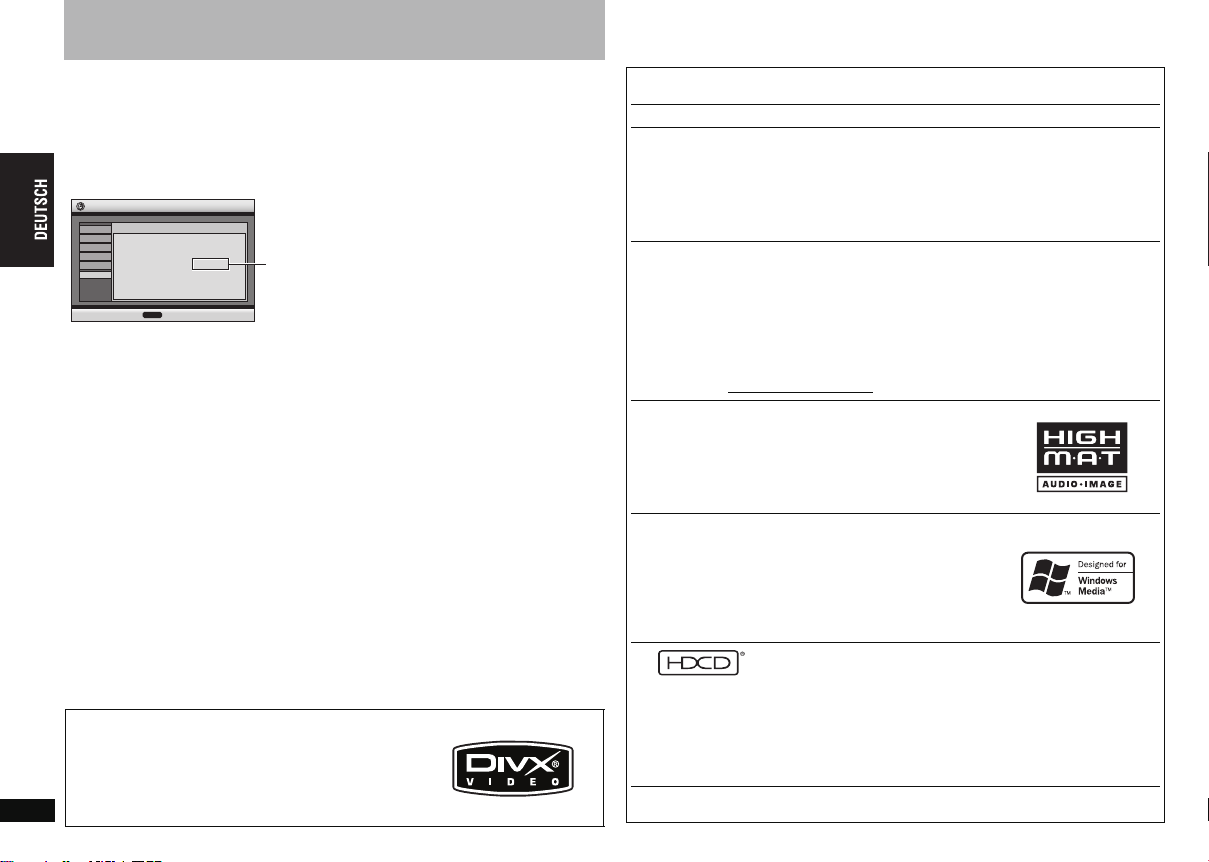
Informationen zum DivX VOD-Inhalt
DivX Video-on-Demand (VOD)-Inhalt ist zum Urheberrechtschutz verschlüsselt. Um
DivX VOD-Inhalt auf diesem Gerät abzuspielen, müssen Sie es zuerst registrieren.
Folgen Sie den angezeigten Anweisungen zum Kauf von DivX VOD-Inhalt, um den
Registrierungscode des Geräts einzugeben und das Gerät zu registrieren. Weitere
Informationen zu DivX VOD finden Sie auf der Webseite www.divx.com/vod.
Anzeige des Registrierungscodes des Geräts
(➜ Seite 21, „DivX Registration“ im Register „Others“)
Setup
Disc
Video
Audio
HDMI
Display
Others
≥ Wir empfehlen, dass Sie sich den Code notieren, um ihn nachschlagen zu können.
≥ Nachdem Sie zum ersten Mal DivX VOD-Inhalt abgespielt haben, wird unter „DivX
Registration“ ein anderer Registrierungscode angezeigt. Verwenden Sie diesen
Registrierungscode nicht, um DivX VOD-Inhalt zu erwerben. Wenn Sie mit diesem
Code DivX VOD-Inhalt erwerben und den Inhalt dann auf diesem Gerät abspielen,
können Sie keinen Inhalt mehr abspielen, den Sie mit dem vorherigen Code erworben
haben.
≥ Wenn Sie DivX VOD-Inhalt mit einem anderen Registrierungscode als dem des
Geräts erwerben, können Sie diesen Inhalt nicht abspielen. („Authorization Error“ wird
angezeigt.)
Hinweise zu DivX-Inhalt, der nicht unbegrenzt abgespielt werden kann
Bestimmter DivX VOD-Inhalt kann nicht unbegrenzt abgespielt werden. Wenn Sie
diesen Inhalt abspielen, wird die verbleibende Anzahl der Abspielvorgänge angezeigt.
Sie können diesen Inhalt nicht mehr abspielen, wenn die verbleibende Anzahl Null
erreicht hat.
Beim Abspielen diesen Inhalts
≥ Die verbleibende Anzahl der Abspielvorgänge reduziert sich um eins, wenn
–Sie [Í] oder [SETUP] drücken.
–Sie [∫] (STOP) drücken. [Drücken Sie [;] (PAUSE) zum Anhalten der Wiedergabe.]
Informationen zum DivX VOD-Inhalt
–Sie [: 9] (SKIP) oder [6 5] (SEARCH) usw. drücken und zu anderem
Inhalt übergehen oder den Anfang des aktuellen Inhalts erreichen.
≥ Die Funktion zum Fortsetzen der Wiedergabe (
Marker (
Offiziell DivX
Spielt alle Versionen von DivX
DivX
Dateien ab.
DivX, DivX Certified und dazugehörige Logos sind
RQT8516
Markenzeichen von DivX, Inc. und werden unter Lizenz
16
verwendet.
16
DivX Registration
DivX Video-on-Demand
Your registration code is : XXXXXXXX
To learn more visit www.divx.com/vod
ENTER
to continuePress
8 alphanumerische
Zeichen
(„Rented Movie Expired“ wird angezeigt.)
➜
➜
Seite 17,
Play Menu) können nicht verwendet werden.
®
Certified Produkt.
®
6) im Standardwiedergabemodus für DivX® Media-
®
-Video (einschließlich
Seite 9, Stopp
) und die Funktion
In Lizenz von Dolby Laboratories hergestellt.
„Dolby“ und das Doppel-D-Symbol sind Warenzeichen der Dolby Laboratories.
„DTS“ und „DTS Digital Surround“ sind eingetragene Warenzeichen von Digital Theater Systems, Inc.
Dieses Produkt ist mit einer Urheberschutz-Vorrichtung ausgestattet, deren Technologie
durch US-Patente und geistige Eigentumsrechte im Besitz von Macrovision Corporation und
anderen Inhabern von Urheberrechten geschützt ist. Der Gebrauch dieser UrheberschutzVorrichtung muss durch Macrovision Corporation genehmigt werden und ist ausschließlich
für die private Nutzung vorgesehen, sofern dem Benutzer keine weitergehende
Genehmigung von Macrovision Corporation erteilt worden ist. Untersuchungen dieses
Gerätes zum Zweck eines unbefugten Nachbaus und Zerlegens sind untersagt.
Dieses Produkt ist unter der Bezeichnung MPEG-4 Visual Patent Portfolio License für
die persönliche und nicht-kommerzielle Nutzung vonseiten eines Benutzers lizenziert,
um (i) Videos in Übereinstimmung mit dem MPEG-4 Video Standard („MPEG-4
Video“) zu kodieren und/oder (ii) ein MPEG-4 Video, das von einem Benutzer für
persönliche und nicht-kommerzielle Zwecke kodiert wurde und/oder von einem durch
MPEG LA zur Bereitstellung von MPEG-4 Video lizenzierten Videovertreiber
bereitgestellt wurde, zu dekodieren. Für andere Zwecke wird keine Lizenz gewährt
und ist hierin auch nicht eingeschlossen.Weitere Informationen, auch zur Werbe-,
internen und kommerziellen Verwendung und Lizenzierung, erhalten Sie von MPEG
LA, LLC. Siehe http://www.mpegla.com
HighMAT™ und das HighMAT-Logo sind Warenzeichen bzw.
eingetragene Warenzeichen von Microsoft Corporation in
den Vereinigten Staaten und/oder anderen Ländern.
Windows Media und das Windows Logo sind
Warenzeichen oder eingetragene Warenzeichen von
Microsoft Corporation in den USA und/oder anderen
Ländern.
WMA ist ein Kompressionsformat, das von Microsoft
Corporation entwickelt wurde. Es erreicht die gleiche
Klangqualität wie MP3 mit einer kleineren Dateigröße als MP3.
Bei , HDCD®, High Definition Compatible Digital
Microsonics™ handelt es sich um eingetragene Warenzeichen bzw. Warenzeichen
von Pacific Microsonics, Inc. in den Vereinigten Staaten und/oder anderen Ländern.
HDCD-System hergestellt unter Lizenz von Pacific Microsonics, Inc. Dieses Produkt
ist durch ein oder mehrere der folgenden Patente geschützt: US Patent Nr. 5,479,168,
5,638,074, 5,640,161, 5,808,574, 5,838,274, 5,854,600, 5,864,311, 5,872,531,
Australien Patent Nr. 669114; weitere Patente angemeldet.
„HDMI“, das HDMI-Logo und „High-Definition Multimedia Interface“ sind Marken bzw.
eingetragene Marken von HDMI Licensing LLC.
®
und Pacific
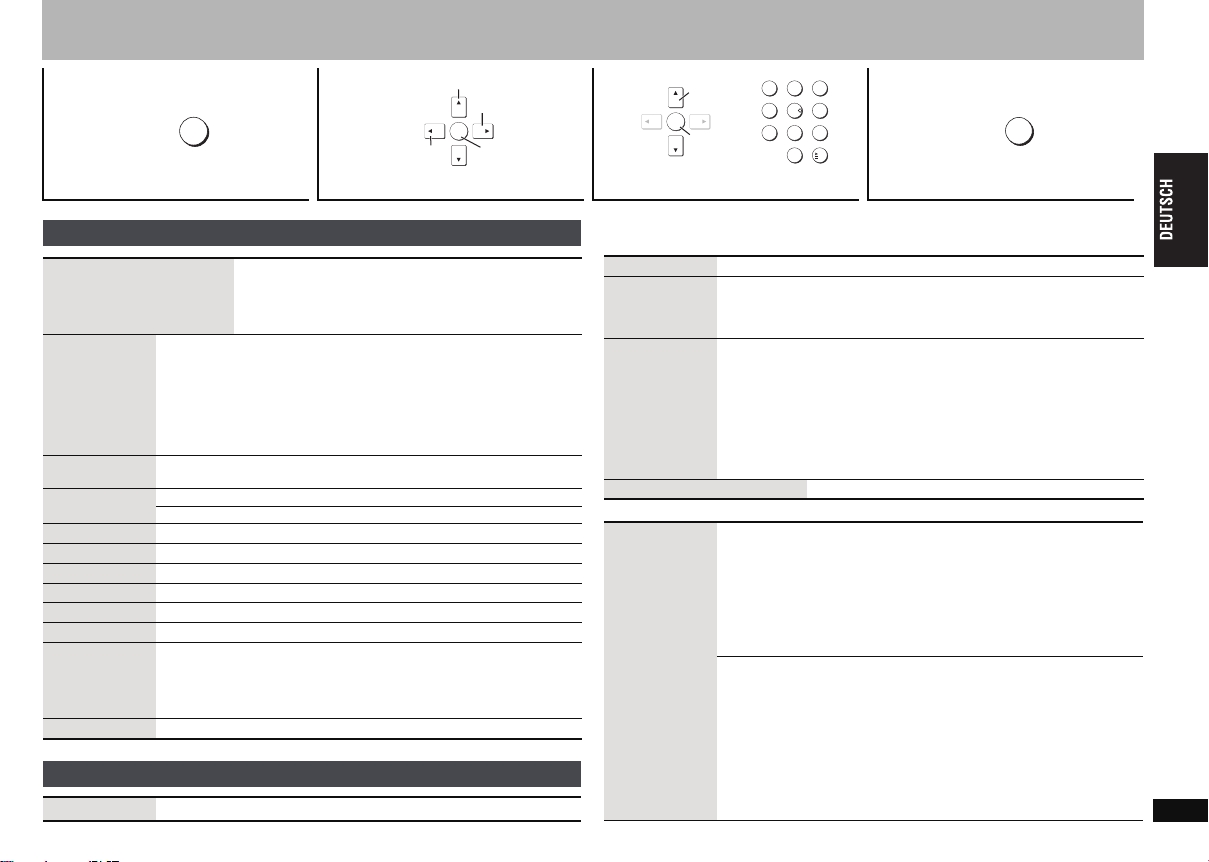
Gebrauch der Bildschirmmenüs
1234
FUNCTIONS
Auswählen
Zum vorherigen
Menü
Zum nächsten
Menü
ENTER
Registrieren
Taste Drücken. Das Menü auswählen. Festlegung der Einstellungen.
Die angezeigten Einträge sind je nach Software-Typ unterschiedlich.
Hauptmenüs
Program, Group, Title
Chapter, Track
Playlist, Content
So springen Sie stufenweise vor oder zurück§ (Time Slip nur bei der Wiedergabe)
1. Drücken Sie [ENTER] zweimal, so dass die Time Slip-Anzeige erscheint.
2. Betätigen Sie [34] zur Auswahl des gewünschten
Time
Starten der Wiedergabe von einem bestimmten Zeitpunkt an§ (Time Search)
Umschalten zwischen Restzeit- und verstrichener Spielzeitanzeige
Video
Audio
Still Picture
Thumbnail
Subtitle
Marker (VR)
Angle
Rotate Picture
Slideshow
Other Settings
§
Außer iR/iRW
Zur Anzeige der Pixelzahl.
[DivX]
(➜ Seite 13, Wechseln der Tonspuren)
Anzeigen der aktuellen Bitrate oder Abtastfrequenz
Wechseln des Standbildes
Anzeigen von Piktogrammen
(➜ Seite 13, Wechseln der Untertitel)
Aufrufen einer mit einem DVD-Recorder aufgezeichneten Marke
(➜ Seite 13, Auswahl des Betrachtungswinkels)
(➜ Seite 13, Drehen von Standbildern)
Ein- und Ausschalten der Dia-Vorführung
Ändern des Zeitintervalls für die Dia-Vorführung (1 Fast
≥
Bei Verwendung der Dia-Vorführung kann es je nach Wiedergabeposition
vorkommen, dass die Funktionen zum Überspringen oder Drehen von
Bildern nicht verwendet werden können.
(➜ unten)
Starten der Wiedergabe mit einem bestimmten Disc-Eintrag
≥ Drücken Sie [34] zur Auswahl, und bestätigen Sie
mit [ENTER].
≥ Wenn Sie die Taste [34] gedrückt halten, ändert
sich die Einstellung im Schnelllauf.
Zeitintervalls, und bestätigen Sie mit [ENTER].
≥ Wenn Sie die Taste [34] gedrückt halten, ändert sich die
Einstellung im Schnelllauf.
fps (Frame pro Sekunde) wird ebenfalls angezeigt.
,---.
5 Slow)
∫ Play Menu
(Nur wenn die verstrichene Spielzeit angezeigt werden kann,
Marker-Funktion kann verwendet werden.)
Repeat
A-B Repeat
Marker
Außer
[DVD-VR]
Advanced Disc Review
∫ Picture Menu
Picture Mode
Sonstige Einstellungen (Other Settings)
Play Speed
(➜ Seite 12, Ändern der Wiedergabegeschwindigkeit)
Auswählen
ENTER
Registrieren
123
456
7 8 9
10
0
RETURN
Zum Verlassen des Menüs drücken.
[JPEG]
Die Repeat- und
(➜ Seite 12, Wiedergabewiederholung)
Wiederholen eines bestimmten Abschnitts
Drücken Sie [ENTER] am Anfangs- und Endpunkt des gewünschten Abschnitts.
Drücken Sie [ENTER] erneut, um diese Funktion aufzuheben.
[DVD-VR]
≥
Markieren von bis zu 5 Positionen für späteres Abspielen
Drücken Sie [ENTER] (nun ist das Gerät zur Eingabe von Marken bereit.)
Zum Setzen einer Marke: [ENTER] (an der gewünschten Position)
Zum Setzen einer Marke an einer anderen Position:[21
Zum Aufrufen einer Marke: [21] ➜ [ENTER]
Zum Löschen einer Marke: [21] ➜ [CANCEL]
≥
≥ Gesetzte Marken werden gelöscht, wenn Sie das Disc-Fach
Normal: Normale Bilder
Cinema1: Bilder werden weicher reproduziert, und Details in
Cinema2: Liefert ein schärferes Bild und verbessert die
Animation: Für Animation geeignet
Dynamic: Verbessert den Kontrast für besonders gute Bilder.
User (Drücken Sie [ENTER] zur Auswahl von „Picture
Adjustment“) (➜ unten)
Picture Adjustment
Contrast: Erhöht den Kontrast zwischen hellen und dunklen
Brightness: Erhellt das Bild (0 bis i15).
Sharpness:
Colour: Passt den Ton der Bildfarben an (j7 bis i7).
Gamma: Passt die Helligkeit der dunklen Bereiche an (0 bis i5).
Depth Enhancer:
MPEG DNR:
(bei Bereichen mit Standbildern): Funktioniert nicht.
] zur Auswahl von „¢“➜ [ENTER]
Bei Programm- und Zufallswiedergabe steht diese Funktion nicht zur Verfügung.
öffnen oder das Gerät in den Bereitschaftsmodus schalten.
(➜ Seite 11)
dunklen Szenen werden hervorgehoben.
Detailwiedergabe in dunklen Szenen.
Bereichen des Bildes (j7 bis i7).
Passt die Schärfe der Kanten der horizontalen Linien an (j7 bis i7)
Reduzieren Sie das Rauschen im Hintergrund, um ein
größeres Gefühl der Tiefe zu erhalten (0 bis
Glättet Blockrauschen und reduziert die Flecken, die bei
kontrastierenden Bereichen des Bildes erscheinen (0 bis
i
4).
i
Gebrauch der Bildschirmmenüs
.
RQT8516
3).
17
17
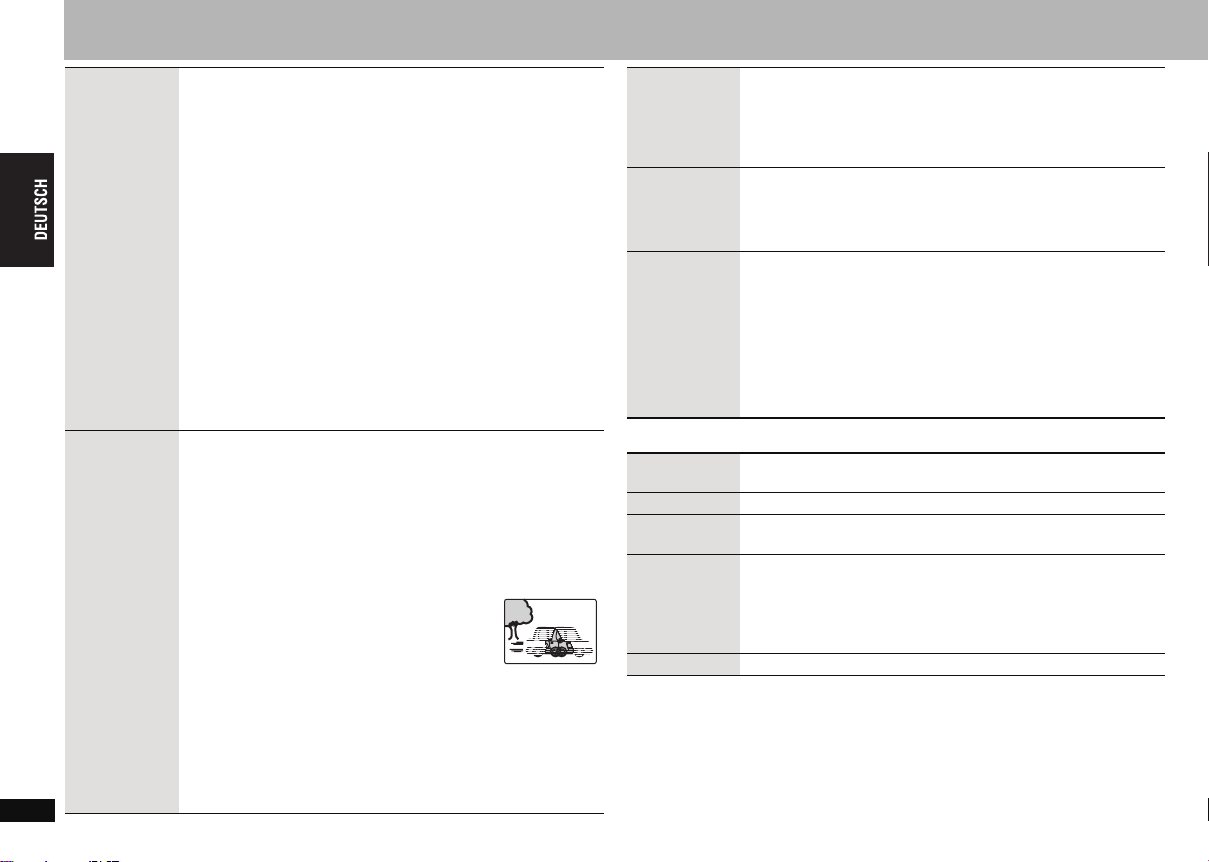
18
Gebrauch der Bildschirmmenüs
RQT8516
18
Gebrauch der Bildschirmmenüs
Bei einem HDMI-Anschluss (Wenn „Video Output“ auf „On“
gesetzt ist) (➜ Seite 21, Register „HDMI“)
Videoaufnahmen werden in hochauflösende Videodaten konvertiert und in
diesem Format ausgegeben. Die Bildqualität variiert je nach angeschlossenem
Zubehör. Wählen Sie die Bildqualität nach Ihren Wünschen aus.
480p/576p (Zeilensprungabtastung)
720p (Zeilensprungabtastung)
1080i (Zwischenzeilenabtastung)
≥ „¢“ wird neben den Videoausgängen angezeigt, die bei dem
angeschlossenen Zubehör möglich sind. Wenn Sie einen Eintrag
Video Output
Mode
Transfer
Mode
auswählen, der nicht mit dem Symbol „¢“ gekennzeichnet ist,
kann das Bild verzerrt werden.
Halten Sie im Fall eines verzerrten Bildes die Taste [CANCEL]
gedrückt, bis das Bild richtig angezeigt wird.
Die Einstellung ändert sich in „480p“ oder „576p“.
Die Ausgabe über die Buchse COMPONENT VIDEO OUT erfolgt als „480p“ oder „576p“.
≥
Bei einem
ist) (
480i/576i (Zwischenzeilenabtastung)
480p/576p (Zeilensprungabtastung)
Wenn nach Wahl von „480p“ oder „576p“ eine Aufforderung zur Bestätigung
Ihrer Auswahl erscheint, drücken Sie bitte nur dann auf „Yes“, wenn Sie ein
Fernsehgerät besitzen, das mit Progressivsignalausgabe kompatibel ist.
Wenn Sie „480p“, „576p“, „720p“ oder „1080i“ ausgewählt haben
(➜ oben), wählen Sie die Konvertierungsmethode, die sich für das
jeweilige Material am besten eignet.
≥ Sobald das Disc-Fach geöffnet wird, kehrt die Einstellung zu Auto
Wiedergabe von PAL-Discs, MPEG4- oder DivX-Videoinhalten
Auto: Film- und Videoinhalt werden automatisch erkannt und
Video: Wählen Sie diese Einstellung, wenn bei Verwendung der
Cinema:
Wiedergabe von NTSC-Discs
Auto1 (Normal): Film- und Videoinhalt werden automatisch erkannt
Auto2: Zusätzlich zu Auto1 erkennt diese Einstellung automatisch
Video
HDMI
➜
oder Auto1 zurück.
-Anschluss (Wenn „
Seite 21, Register „
entsprechend konvertiert.
Option Auto der Inhalt verzerrt wiedergegeben wird.
Wählen Sie diese Einstellung, wenn die
Kanten des Filminhalts bei der Wahl von
Auto ausgefranst oder unscharf angezeigt
werden.
Wenn der Videoinhalt jedoch wie in der
Abbildung rechts verzerrt ist, wählen Sie die Einstellung Auto.
und entsprechend konvertiert.
Filminhalte mit verschiedenen Frame-Rates und
konvertiert diese entsprechend.
: Wählen Sie diese Einstellung, wenn bei Verwendung der Optionen
Auto1 und Auto2 der Inhalt verzerrt wiedergegeben wird.
§
Video Output
HDMI
“) oder anderen Anschlüssen
§
§
“ auf „Off“ gesetzt
Wenn Sie „Auto“ auswählen, wird automatisch das Format des
Source Select
[DivX]
HD Picture
Enhancer
HDMI Colour
Space
DivX-Inhalts bestimmt und ausgegeben. Wenn das Bild verzerrt ist,
wählen Sie „I (Interlace)“ oder „P (Progressive)“ aus, abhängig
davon, welches Format verwendet wurde, als der Inhalt der Disc
aufgenommen wurde.
Auto I (Interlace) P (Progressive)
Bei einem HDMI-Anschluss (Wenn „Video Output“ auf „On“
gesetzt ist) (➜ Seite 21, Register „HDMI“)
Verbessert die Schärfe der Bildqualität von HDMI-Videoausgängen
(720p,1080i).
Off, 1 (am schwächsten) bis 3 (am stärksten)
Bei einem HDMI-Anschluss (Wenn „Video Output“ auf „On“
gesetzt ist) (➜ Seite 21, Register „HDMI“)
Die Bildqualität variiert je nach angeschlossenem Zubehör. Wählen
Sie die Bildqualität nach Ihren Wünschen aus.
Falls eine der unten genannten Einstellungen bei dem
angeschlossenen Zubehör nicht möglich ist, wird sie nicht
angezeigt.
RGB YCbCr (4:4:4) YCbCr (4:2:2)
≥ „RGB Range“ (➜ Seite 21, Register „HDMI“) ist verfügbar, wenn
„RGB“ ausgewählt wurde.
∫ Audio Menu
Night Sound
Mode
H.Bass
Advanced
Surround
Dialogue
Enhancer
Multi Re-master
§
480i, 480p : Bei der Wiedergabe von NTSC-Discs
576i, 576p : Bei der Wiedergabe von PAL-Discs
(➜ Seite 11)
(➜ Seite 11)
(➜ Seite 12)
Anheben des Dialogtons von Spielfilmen
[DVD-V]
(Dolby Digital, DTS, MPEG, mindestens 3 Kanäle, Dialogton
auf Mittelkanal aufgezeichnet)
[DivX]
(Dolby Digital, mindestens 3 Kanäle, Dialogton auf Mittelkanal
aufgezeichnet)
On ,------. Off
(➜ Seite 12)
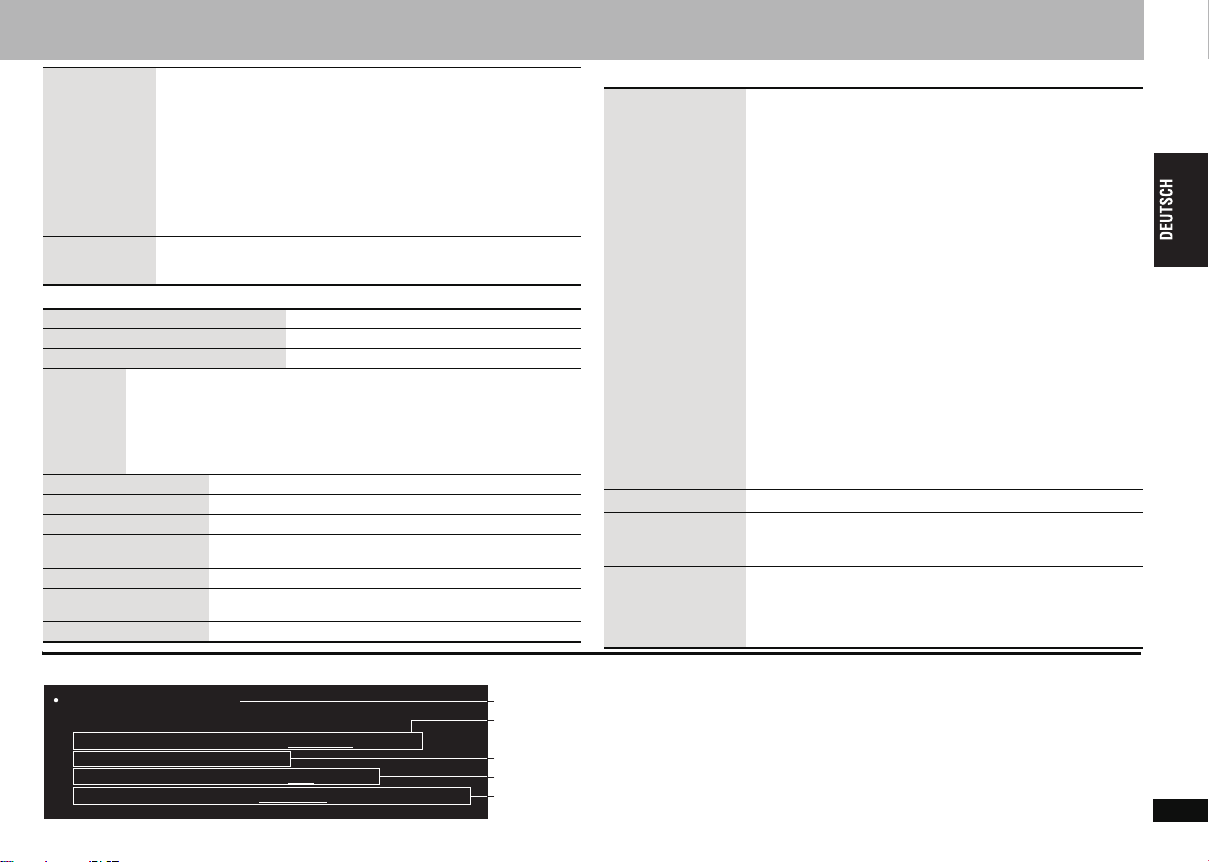
Genießen Sie einen angenehmen, analogartigen Klang.
Sound
Enhancement
Attenuator
[DVD-VR] [DVD-V]
[DVD-A]
[VCD] [CD]
[WMA] [MP3]
8 kHz, 16 kHz oder 32 kHz)
On ,------. Off
≥
Dies ist nicht möglich, wenn Night Sound Mode, H.Bass (➜Seite 11),
Advanced Surround oder Multi Re-master (
≥
Je nach Aufzeichnungsart kann diese Funktion u.U. nicht ausgeführt werden.
≥
Diese Funktion kann nicht bei
Bei 2ch- oder 5.1ch AUDIO OUT-Anschlüssen (➜ Seite 6, 8)
Schalten Sie diese Einstellung ein, wenn der Klang gestört ist.
On ,------. Off
(Nur mit 48 kHz bespielte Discs)
(Nur mit 44,1 kHz und 48 kHz bespielte Discs)
(Aufnahme der Disc mit einer anderen Frequenz als
[MP3]
auf DVD-RAM oder DVD-R/RW verwendet werden.
∫ Display Menu
Information
Subtitle Position
Subtitle Brightness
Zur Wahl der Darstellungsweise von Videomaterial mit einem Bildseitenverhältnis
von 4:3 auf einem Fernsehgerät mit einem Bildseitenverhältnis von 16:9
4:3
Aspect
Normal: Streckt die Bilder seitlich.
Auto: Die Grundeinstellung lautet „Shrink“. Wechselt jedoch
Shrink: Bilder erscheinen in der Mitte des Bildschirms.
Zoom: Vergrößert zu einem Bildseitenverhältnis von 4:3.
Just Fit Zoom
Manual Zoom
Bit Rate Display
GUI See-through
GUI Brightness
HDMI Status
Quick OSD
automatisch zu „Zoom“ bei einem Letterbox-Bildformat.
(➜ Seite 13, Zoom-Funktion)
(➜ Seite 13, Zoom-Funktion)
Filme
Off, On, Auto (Schaltet sich automatisch ein, sobald
die Bilder auf der Anzeige erscheinen.)
s3 bis r3
Gibt bei einem Anschluss an eine HDMI AV OUT-Buchse verschiedene
Informationen an. (
(➜ Seite 11)
On ,------. Off
0 bis s60 (in 2er-Schritten)
Auto, 0 bis s7
On ,------. Off
➜
unten, Überprüfung der HDMI-Informationen)
∫ Überprüfung der HDMI-Informationen
HDMI Status ----- HDMI is connected.
HDMI Information
Audio Stream
Max Channel
Video Format
Colour Space
PCM/Dolby Digital/DTS
6ch
480p/576p/720p/1080i
YCbCr(4:4:4)/YCbCr(4:2:2)/RGB
➜
Seite 12) aktiviert ist.
∫ Other Menu
AV Enhancer
Setup
Play as DVD-Video
oder
Play as DVD-Audio
Play as DVD-VR
Play as HighMAT
oder
Play as Data Disc
Verbindungsstatus
(➜ Seite 13, Wechseln der Tonspuren)
Zeigt die maximale Kanalanzahl des
angeschlossenen Zubehörs an.
(➜ Seite 18, Video Output Mode)
(➜ Seite 18, HDMI Colour Space)
Voreinstellung der Einstellungen
Sie können Ihre bevorzugten Video/Audio-Effekte auf „User1“,
„User2“ und „User3“ einstellen.
Vorbereitung
Passen Sie die unten angegebenen Einstellungen an Ihre Bedürfnisse
an. (Wenn „Auto“ ausgewählt ist, ist diese Funktion nicht verfügbar.)
Audio-Einstellungen:
Night Sound Mode/H.Bass (➜ Seite 11)
Advanced Surround/Multi Re-master (➜ Seite 12)
Dialogue Enhancer (➜ Seite 18, Audio Menu)
Sound Enhancement (➜ links)
Video-Einstellungen:
Picture Mode (➜ Seite 17, Picture Menu)
1. Wählen Sie „Save Settings“, und drücken Sie [ENTER].
2. Drücken Sie [34] zur Auswahl der Einstellungsadresse
(User1, User2 oder User3), und drücken Sie [ENTER].
3. Folgen Sie den Anleitungen des Bildschirmmenüs, und
drücken Sie zuletzt [ENTER].
Wiederherstellung der Einstellungen (➜ Seite 11)
Bestätigung der Einstellungen
1. Drücken Sie [34] zur Auswahl von „User1“, „User2“ oder
„User3“, und drücken Sie [ENTER].
2. Wählen Sie „Save Settings“, und drücken Sie zweimal [ENTER].
Zum Verlassen der Bildschirmanzeige wählen Sie „No“, und
bestätigen Sie mit [ENTER].
(➜ Seite 20, Ändern der Player-Grundeinstellungen)
Wählen Sie „Play as DVD-Video“, um
abzuspielen.
Wählen Sie „Play as Data Disc“ zur Wiedergabe von
[JPEG]
[MPEG4]
oder
[DivX]
auf DVD-RAM, wenn die Inhalte
[DVD-VR]
sowohl das Format
enthalten (z.B.
Discs ohne Verwendung der HighMAT-Funktion.
≥ Alle möglichen Ausgänge werden angezeigt.
≥ Der aktuelle Ausgang für „Audio Stream“, „Video Format“
und „Colour Space“ ist unterstrichen.
≥ Wenn „Off“ unter „Audio Output“ ausgewählt ist (➜ Seite
21, Register „HDMI“), wird „– – –“ für „Audio Stream“ und
„Max Channel“ angezeigt.
[JPEG]
als auch ein anderes Format
), oder zur Wiedergabe von HighMAT-
[DVD-V]
auf DVD-Audio
[MP3]
Gebrauch der Bildschirmmenüs
RQT8516
19
19
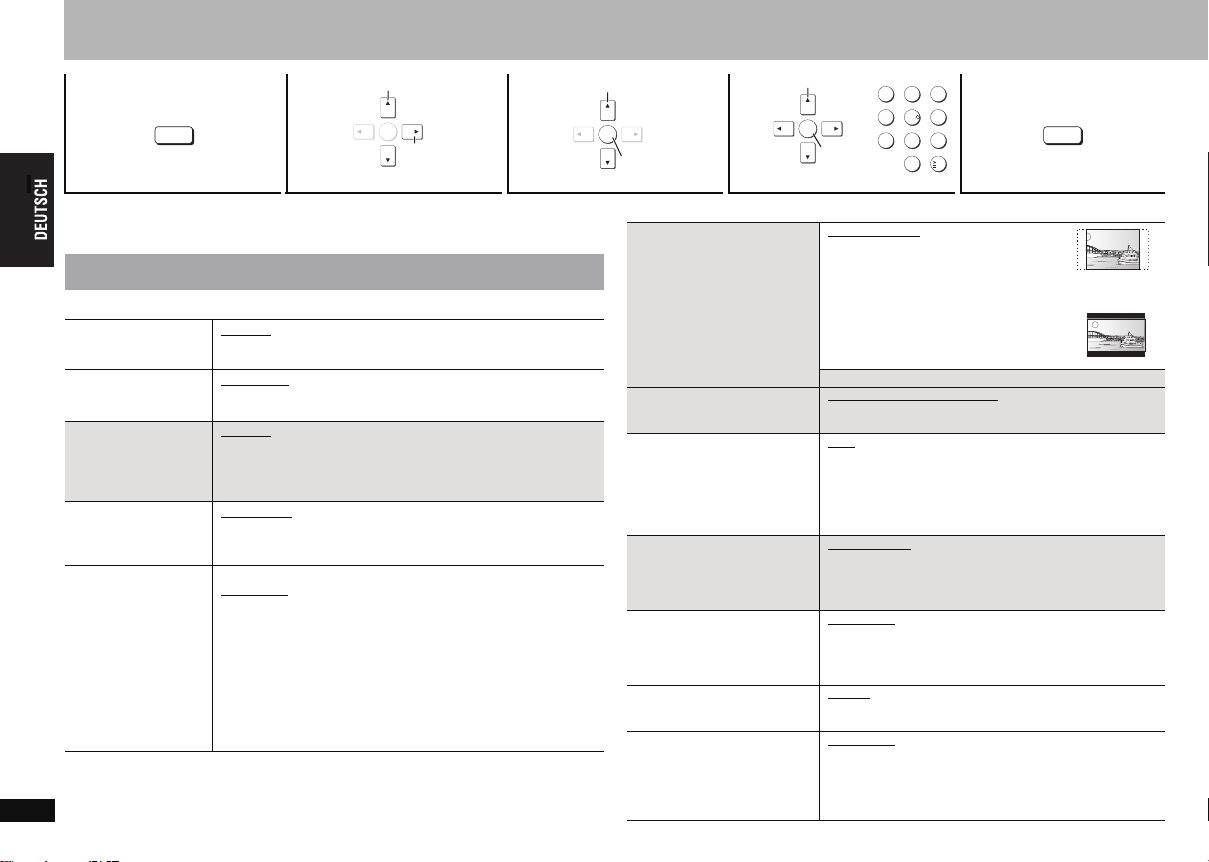
Ändern der Player-Grundeinstellungen
1234 5
SETUP
Auswählen
ENTER
Nach rechts
Auswählen
ENTER
Registrieren
Anzeige des Setup-Menüs. Auswahl des Registers. Auswahl des Eintrags.
≥
Sie können die Einstellungen mit Hilfe der Informationen auf den Seiten 20 bis 22 je nach Bedarf ändern.
≥
Diese Einstellungen bleiben auch nach Umschalten des Gerätes in den Bereitschaftszustand erhalten.
≥ Die werkseitigen Voreinstellungen sind jeweils durch Unterstreichung gekennzeichnet.
Mit dem QUICK SETUP können alle Einträge innerhalb des schraffierten Bereichs
der Reihe nach eingestellt werden.
∫ Register „Video“
TV Aspect
Dient zur Wahl der
Einstellungen, die Ihrem
Fernsehgerät oder Ihren
Wünschen entsprechen.
∫ Register „Disc“
Audio
Dient zur Wahl der
Tonspursprache.
Subtitle
Dient zur Wahl der
Untertitelsprache.
Menus
Dient zur Wahl der
Sprache der DiscMenüs.
Advanced Disc Review
Wählen Sie aus, wie Sie
die Disc durchschauen
möchten (
Ratings
Stellen Sie eine
Sicherungsstufe ein,
um die Wiedergabe
von DVD-Videos
einzuschränken.
≥ Folgen Sie den
Ändern der Player-Grundeinstellungen
Anweisungen auf
dem Bildschirm.
§1
Die Originalsprache der Disc wird gewählt.
§2
Geben Sie unter Bezugnahme auf die Liste der Sprachencodes eine Codenummer ein (➜ Seite 22).
§3
RQT8516
Falls die im Eintrag „Audio“ gewählte Sprache nicht zur Verfügung steht, erscheinen
20
Untertitel in der betreffenden Sprache (sofern auf der Disc aufgezeichnet).
20
➜
Seite 11).
English
Spanish Polish Swedish Dutch
Original
Automatic
Italian Spanish Polish Swedish
Dutch Other
English French German Italian
Spanish Polish Swedish Dutch
Other
≥
Nach einer Änderung der im QUICK SETUP-Menü eingestellten
Menüsprache ändert sich diese Einstellung ebenfalls.
Intro Mode: Überblick über alle Titel/Programme.
Interval Mode: Prüft in 10-minütigen Intervallen.
Einstellen der Kindersicherung (bei Wahl der Stufe 8)
8 No Limit
1 bis 7:
0 Lock All:
Bei der Einstellung einer Sicherungsstufe erscheint eine
Passwort-Eingabeaufforderung.
Folgen Sie den Anweisungen auf dem Bildschirm.
Merken Sie sich Ihr Passwort.
Eine Meldung erscheint auf dem Bildschirm, wenn ein DVDVideo die eingestellte Sicherheitsstufe überschreitet. Folgen
Sie den Anweisungen auf dem Bildschirm.
French German Italian
§1
Other¢¢¢¢
§3
English French German
§2
¢¢¢¢
Zur Unterdrückung der Wiedergabe von DVD-Videos, deren Aufnahme
mit einer entsprechenden Kindersicherungsstufe versehen ist.
Verhindert das Abspielen von Discs ohne Kindersicherungsstufe.
¢¢¢¢
§2
§2
TV Type
Dient zur Anpassung der Videoausgabe
an den Fernsehgerätetyp.
Time Delay
Nehmen Sie diese Einstellung bei
Anschluss eines AV-Verstärkers
und eines Plasma-Displays vor,
falls eine Verzögerung der
Tonausgabe gegenüber der
Bildausgabe festgestellt wird.
Video Out (AV/Component)
Auswahl des VideosignalAusgabeformats aus SCART und COMPONENT VIDEO
OUT-Buchsen (
Still Mode
Dient zur Angabe des im
Pausenzustand angezeigten
Bildtyps.
NTSC Disc Output
Wählen Sie beim Abspielen von NTSCDiscs einen PAL 60- oder NTSC-Ausgang.
Picture/Video Output
Wählen Sie das Videosignalformat
für die Ausgabe von JPEG,
MPEG4 und DivX-Video.
➜
Auswählen
ENTER
Registrieren
123
456
7 8 9
0
Festlegung der Einstellungen.
4:3 Pan&Scan: Fernsehgerät mit
regulärem Bildseitenverhältnis (4:3)
Breitformat-Videomaterial wird am
linken und rechten Bildrand
beschnitten, so dass es den Bildschirm füllt (sofern
dies nicht von der Disc gesperrt ist).
4:3 Letterbox: Fernsehgerät mit
regulärem Bildseitenverhältnis (4:3)
Breitformat-Videomaterial wird im
Letterbox-Format dargestellt.
16:9
: Breitformat-Fernsehgerät (16:9)
Standard (Direct View TV) CRT Projector
LCD TV/Projector Projection TV
Plasma TV
0ms 20ms 40ms 60ms
80ms 100ms
Video/YPbPr
S-Video/YPbPr
Seite 6).
RGB/No Output
Automatic
Field: Das Bild ist nicht verschwommen, aber die
Frame: Die Gesamtqualität ist hoch, aber das Bild
PA L6 0: NTSC-Discs können mit einem PAL-
NTSC:
Automatic
PA L
NTSC/PAL60:
≥ Ändern Sie die Einstellung, wenn die Ausgabe
Bildqualität ist schlechter.
erscheint u. U. verschwommen.
Fernsehgerät angeschaut werden.
Das Ausgabesignal von NTSC-Discs bleibt NTSC.
Die Ausgabe hängt von der Einstellung
„NTSC Disc Output“ ab (
während der Wiedergabe gestört ist.
SETUP
10
Zum Verlassen des Menüs drücken.
➜
oben).
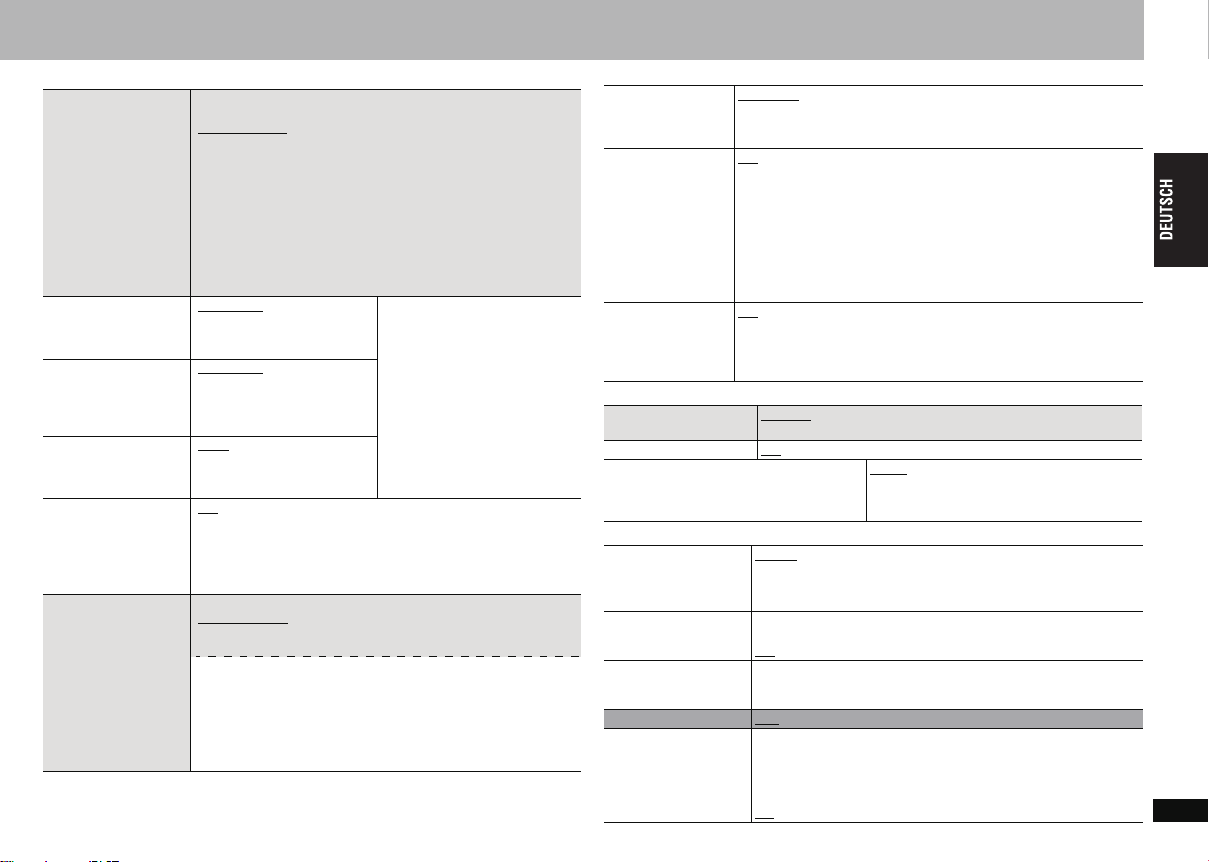
∫ Register „Audio“
§
PCM Digital Output
Dient der Überprüfung
der digitalen
Eingabebeschränkungen der Geräte, die
über die Buchsen
COAXIAL oder
OPTICAL
angeschlossen sind,
sowie der Wahl der
maximalen
Abtastfrequenz des
digitalen PCMAusgabesignals.
Dolby Digital
Bei COAXIAL-, OPTICALoder HDMI AV OUTAnschlüssen (
DTS Digital
Surround
Bei COAXIAL-, OPTICALoder HDMI AV OUTAnschlüssen (
MPEG
Bei COAXIAL-, OPTICALoder HDMI AV OUTAnschlüssen (
Dynamic Range
Compression
Speaker Settings
Wählen Sie die
Einstellungen aus,
die am besten für Ihr
Audiosystem und
Ihre Hörumgebung
geeignet sind
(➜ Seite 22,
Anpassung der
Lautsprechereinstellungen an Ihre
Lautsprecher).
§
Wenn die Audiodaten über eine HDMI AV OUT-Buchse ausgegeben werden und das
angeschlossene Zubehör die ausgewählte Einstellung nicht unterstützt, hängt die
tatsächliche Ausgabe von der Leistung dieses angeschlossenen Zubehörs ab.
§
➜
Seite 7, 8)
§
➜
Seite 7, 8)
§
➜
Seite 7, 8)
Off: Beim Anschluss an die Buchse COAXIAL
Up to 48 kHz:
Up to 96 kHz:
Up to 192 kHz:
≥ Signale von kopiergeschützten Discs werden umgewandelt
in 48 oder 44,1 kHz-Signale.
≥ Einige Geräte, die Abtastfrequenzen von 96 kHz bedienen,
können keine 88,2 kHz bedienen. Einzelheiten hierzu
finden Sie in der Begleitliteratur Ihrer Anschlussgeräte.
Bitstream
PCM
Bitstream
PCM
PCM
Bitstream
oder OPTICAL
Wenn an Geräte angeschlossen, die mit Abtastfrequenzen
von 44,1 oder 48 kHz kompatibel sind
Wenn an Geräte angeschlossen, die mit Abtastfrequenzen
von 88,2 oder 96 kHz kompatibel sind
Wenn an Geräte angeschlossen, die mit Abtastfrequenzen
von 176,4 oder 192 kHz kompatibel sind
Wählen Sie „Bitstream“,
wenn Ihre Geräte den
Bitstream (digitale Form von
Mehrkanal-Daten) decodieren
können. Falls nicht, wählen
Sie „PCM“.
(Wird der Bitstream ohne
Decoder an die Geräte
weitergeleitet, kann es zu
starker Lärmbelastung
kommen, durch die Ihre
Lautsprecher oder Ihr Gehör
Schaden nehmen könnten.)
Off
On:
Sorgt selbst bei einem niedrigen Lautstärkepegel für eine
deutlich hörbare Wiedergabe, indem der Pegelbereich zwischen
den leisesten und den lautesten Passagen komprimiert wird.
Diese Funktion ist besonders praktisch beim Betrachten von
Spielfilmen spät nachts. (Funktioniert nur mit Dolby Digital)
Lautsprechertyp
Multi-channel
2-channel: wenn 2 Lautsprecher angeschlossen sind.
Multi-channel Setting (Wenn Sie „Multi-channel“
auswählen)
Lautsprecherpräsenz und -größe
Verzögerungszeit
Kanalbalance
: wenn 3 oder mehr Lautsprecher
angeschlossen sind.
∫ Register „HDMI“
RGB Range
Setzen Sie „HDMI Colour
Space“ auf „RGB“ (
18, Picture Menu)
Video Output
(Diese Einstellung
ist irrelevant, wenn
das Gerät über die
Buchse VIDEO
oder S VIDEO OUT
angeschlossen ist.)
Audio Output On:
➜
.
Seite
Standard
Enhanced:
On
Off:
Off:
Wenn die Schwarzweiß-Bilder nicht klar sind.
:
Wählen Sie diese Einstellung, wenn der Anschluss über die HDMI-Buchse
besteht. Die Videodaten werden über die HDMI-Buchse ausgegeben. Die
Videodaten werden zwar auch über die Buchse COMPONENT VIDEO OUT
ausgegeben, jedoch nur bei 480p oder 576p (Zeilensprungabtastung).
Wählen Sie diese Einstellung, wenn der Anschluss über die COMPONENT VIDEO
OUT-Buchse besteht. Die Videodaten werden nicht über die HDMI-Buchse
ausgegeben, sondern über die Buchse COMPONENT VIDEO OUT - gemäß der
Einstellung des „Video Output Mode“ (
diese Einstellung auch, wenn der Anschluss über die SCART-Buchse besteht und
„RGB/No Output” (
Wenn die Audioausgabe über die Buchse HDMI AV OUT erfolgt.
(Je nach Leistungsspektrum des angeschlossenen Zubehörs
kann die Audioausgabe von den Audioeinstellungen abweichen.)
Wenn die Audioausgabe nicht über die Buchse HDMI AV OUT erfolgt.
(Die Audioausgabe erfolgt anhand der Einstellungen dieses Geräts.)
➜
Seite 20, Register „Video“) ausgewählt ist.
➜
Seite 18, Picture Menu). Wählen Sie
∫ Register „Display“
Menu Language
On-Screen Messages
Background during Play
Wählen Sie den Hintergrund während
der JPEG-, MPEG4- und DivXVideowiedergabe aus.
English Français Deutsch Italiano Español
Polski Svenska Nederlands
On Off
Black
Grey
∫ Register „Others“
FL Dimmer
Ändert die
Helligkeitseinstellung
des Gerätedisplays.
Bright
Auto: Das Display wird abgedunkelt, die ursprüngliche
Auto Power Off On: Das Gerät wechselt nach 30 Minuten im Stopp-Modus
Off
DivX Registration
Zeigt den Registrierungscode
des Geräts an.
Sie benötigen diesen Registrierungscode, um DivX Video-onDemand (VOD)-Inhalt zu erwerben und abzuspielen.
(➜ Seite 16, Informationen zum DivX VOD-Inhalt)
QUICK SETUP Ye s No
Re-initialise Setting
Dient zur Rückstellung aller
Yes : Wenn „Ratings“ (➜ Seite 20) festgelegt wurde, wird die
Einträge der Setup-Menüs
auf ihre werkseitigen
Voreinstellungen.
No
Dim
Helligkeit wird wiederhergestellt, sobald
Bedienungsvorgänge ausgeführt werden.
in den Standby-Modus.
Passwort-Bildschirm angezeigt. Bitte geben Sie das
registrierte Passwort ein, und drücken Sie [ENTER].
Nachdem die Anzeige „INI“ vom Display verschwunden
ist, schalten Sie das Gerät einmal aus und wieder ein.
Ändern der Player-Grundeinstellungen
RQT8516
21
21
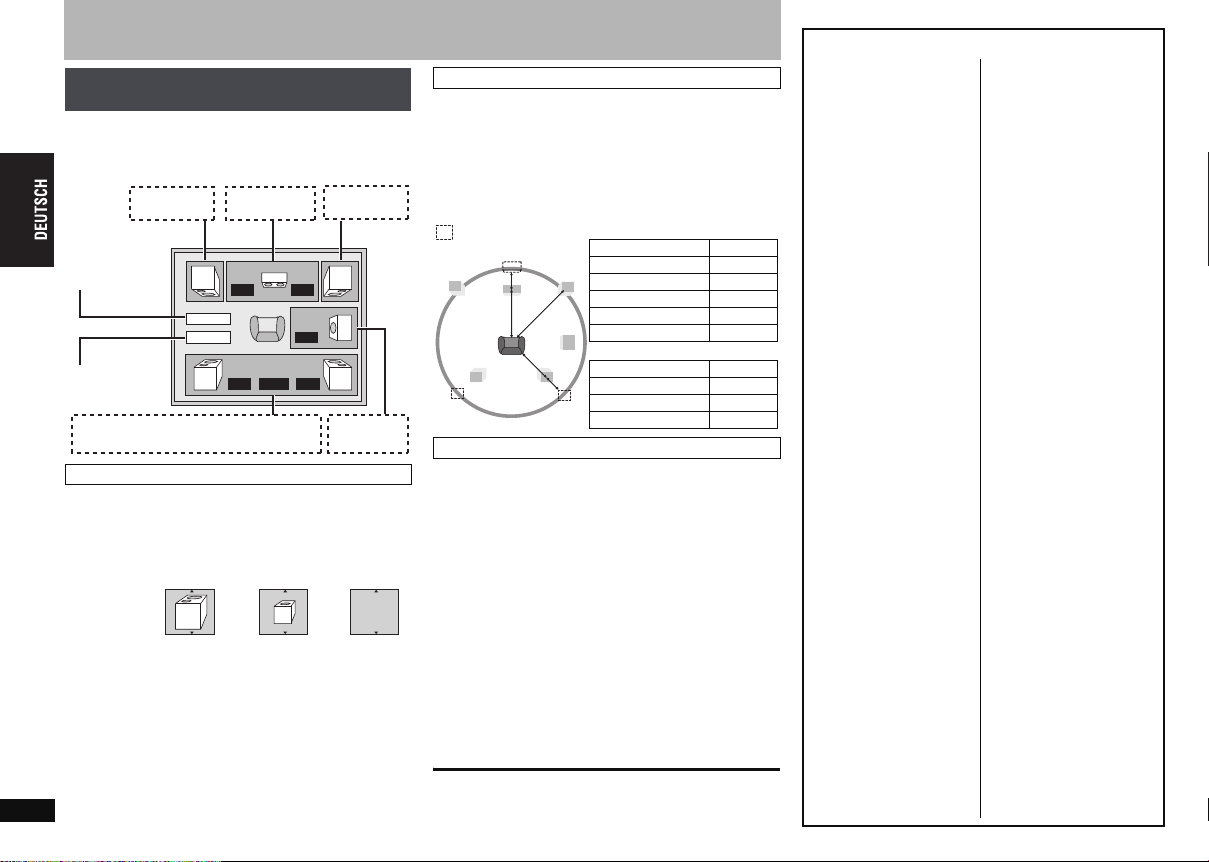
Ändern der Player-Grundeinstellungen
Anpassung der Lautsprechereinstellungen
an Ihre Lautsprecher
Wenn Sie zur Wiedergabe von Mehrkanal-SurroundSound einen Verstärker anschließen, nehmen Sie die
folgenden Einstellungen an diesem Gerät vor, falls Sie
diese nicht am Verstärker einstellen können.
Frontkanal (L)
a
Ausgang
Tes tsignal
— Surround —
(LS) (RS)
a c b c a
Lautsprecherpräsenz und -größe (a)
1. Drücken Sie [3 4 2 1] zur Auswahl eines
Eintrags, und bestätigen Sie mit [ENTER].
2. Drücken Sie [3 4] zur Änderung des Inhalts,
und bestätigen Sie mit [ENTER].
Symbolbeispiele:
Surround-Lautsprecher (LS)
≥ Groß: Wählen Sie diese Einstellung, wenn der
22
Ändern der Player-Grundeinstellungen
RQT8516
22
Lautsprecher Niederfrequenzreproduktion
(unter 100 Hz) unterstützt.
≥ Klein: Wählen Sie diese Einstellung, wenn der
Lautsprecher keine
Niederfrequenzreproduktion unterstützt.
Wenn der Subwoofer auf „Nein“ gestellt ist, werden die FrontLautsprecher automatisch auf „Groß“ gestellt. (In diesem Fall
empfehlen wir den Anschluss eines Lautsprechers, der Bässe
unter 100 Hz reproduzieren kann.)
LS
L
Exit
Tes t
LS
Mittelkanal
b a c
C
m s
0.0
m s
0
0.0
LS
d B
0
d B
d Bd B
Frontkanal (R)
R
0
RS
0
Subwoofer
SW
a
c a
NeinGroß Klein
Liste der Sprachencodes
Abchasisch: 6566
Verzögerungszeit (b)
(Wirksam bei der Wiedergabe von Mehrkanal-Audio)
Wenn die Distanz d oder f geringer als e ist, schlagen
Sie die Differenz in der entsprechenden Tabelle nach,
und wählen Sie die empfohlene Einstellung.
1. Drücken Sie [3 4 2 1] zur Auswahl eines
Eintrags, und bestätigen Sie mit [ENTER].
2. Drücken Sie [3 4] zur Änderung des Inhalts,
und bestätigen Sie mit [ENTER].
: Empfohlene
Aufstellung
L
C
d
LS
RS
d Mittellautsprecher
Differenz Einstellung
Ca. 34 cm 1,0 ms
Ca. 68 cm 2,0 ms
R
Ca. 102 cm 3,0 ms
Ca. 136 cm 4,0 ms
e
Ca. 170 cm 5,0 ms
SW
f Surround-Lautsprecher
f
Differenz Einstellung
Ca. 170 cm 5,0 ms
Ca. 340 cm 10,0 ms
Ca. 510 cm 15,0 ms
Kanalbalance (c)
Dies funktioniert nicht bei einem Anschluss an HDMIBuchsen, und wenn die Einstellung „Audio Output“
(
➜
Seite 21,
1. Wählen Sie „Test“, und bestätigen Sie mit [ENTER].
Register „
Es wird ein Testsignal ausgegeben.
Frontkanal (L)_)Mittelkanal_)Frontkanal (R)
:;
Surround (LS)(—————=Surround (RS)
2. Drücken Sie, während Sie das Testsignal hören,
um die Lautstärke der Mittel- und Surround-Lautsprecher
anzupassen, damit sie der hörbaren Lautstärke der FrontLautsprecher entsprechen (
(Die Front-Lautsprecher können hier nicht
angepasst werden.)
3. Drücken Sie [ENTER].
Das Testsignal endet.
≥
Aus dem Subwoofer wird kein Signal ausgegeben.
Um seine Lautstärke anzupassen, spielen Sie etwas
ab und kehren dann zu diesem Bildschirm zurück,
um sie nach Ihrem Geschmack anzupassen.
Abschluss der Lautsprechereinstellung
Drücken Sie [3 4 2 1] zur Auswahl von „Exit“, und
bestätigen Sie mit [ENTER].
HDMI“)
auf „On“ gesetzt ist.
s
6 bis r6 dB).
[3 4]
Afar: 6565
Afrikaans: 6570
Albanisch: 8381
Amharisch: 6577
Arabisch: 6582
Armenisch: 7289
Aserbeidschanisch
Assamesisch: 6583
Aymara: 6589
Baschkir: 6665
Baskisch: 6985
Belorussisch/Weißrussisch:
Bengali; Bangla
Bhutani: 6890
Bihari: 6672
Bretonisch: 6682
Bulgarisch: 6671
Burmesisch: 7789
Chinesisch: 9072
Dänisch: 6865
Deutsch: 6869
Korsisch: 6779
Kroatisch: 7282
Englisch: 6978
Esperanto: 6979
Estnisch: 6984
Faröisch: 7079
Fidschi/Fidschianisch:
Finnisch: 7073
Französisch: 7082
Frisisch: 7089
Galizisch: 7176
Georgisch: 7565
Griechisch: 6976
Grönländisch: 7576
Guarani: 7178
Gujarati: 7185
Haussa: 7265
Hebräisch: 7387
Hindi: 7273
Isländisch: 7383
Indonesisch: 7378
Interlingua: 7365
Irisch: 7165
,
Italienisch: 7384
Japanisch: 7465
Javanisch: 7487
Jiddisch: 7473
Kambodschanisch
Kannada: 7578
Kasachisch: 7575
Kashmiri: 7583
Katalanisch: 6765
Ketschua: 8185
Kirgisisch: 7589
Koreanisch: 7579
Kurdisch: 7585
Laotisch: 7679
Lateinisch: 7665
Lettisch: 7686
Lingala: 7678
Litauisch: 7684
:
6590
6669
: 6678
7074
: 7577
Malagassi: 7771
Malaiisch: 7783
Malayalam: 7776
Maltesisch: 7784
Maori: 7773
Marathi: 7782
Mazedonisch: 7775
Moldauisch: 7779
Mongolisch: 7778
Nauru: 7865
Nepalesisch: 7869
Niederländisch: 7876
Norwegisch: 7879
Orija: 7982
Paschtu: 8083
Persisch: 7065
Polnisch: 8076
Portugiesisch: 8084
Punjabi: 8065
Rhäto-Romanisch:
Rumänisch: 8279
Russisch: 8285
Samoanisch: 8377
Sanskrit: 8365
Schottisches Gälisch
Serbisch: 8382
Serbo-Kroatisch: 8372
Shona: 8378
Sindhi: 8368
Singhalesisch: 8373
Slowakisch: 8375
Slowenisch: 8376
Somali: 8379
Spanisch: 6983
Suaheli: 8387
Schwedisch: 8386
Sundanesisch: 8385
Tadschikisch: 8471
Tagalog: 8476
Tamil: 8465
Tatarisch: 8484
Telugu: 8469
Thailändisch: 8472
Tibetisch: 6679
Tigrinya: 8473
Tongalesisch/Tongaisch:
Tschechisch: 6783
Türkisch: 8482
Turkmenisch: 8475
Twi: 8487
Ukrainisch: 8575
Ungarisch: 7285
Urdu: 8582
Uzbekisch: 8590
Vietnamesisch: 8673
Volapük: 8679
Walisisch: 6789
Wolof: 8779
Xhosa: 8872
Yoruba: 8979
Zulu: 9085
8277
: 7168
8479
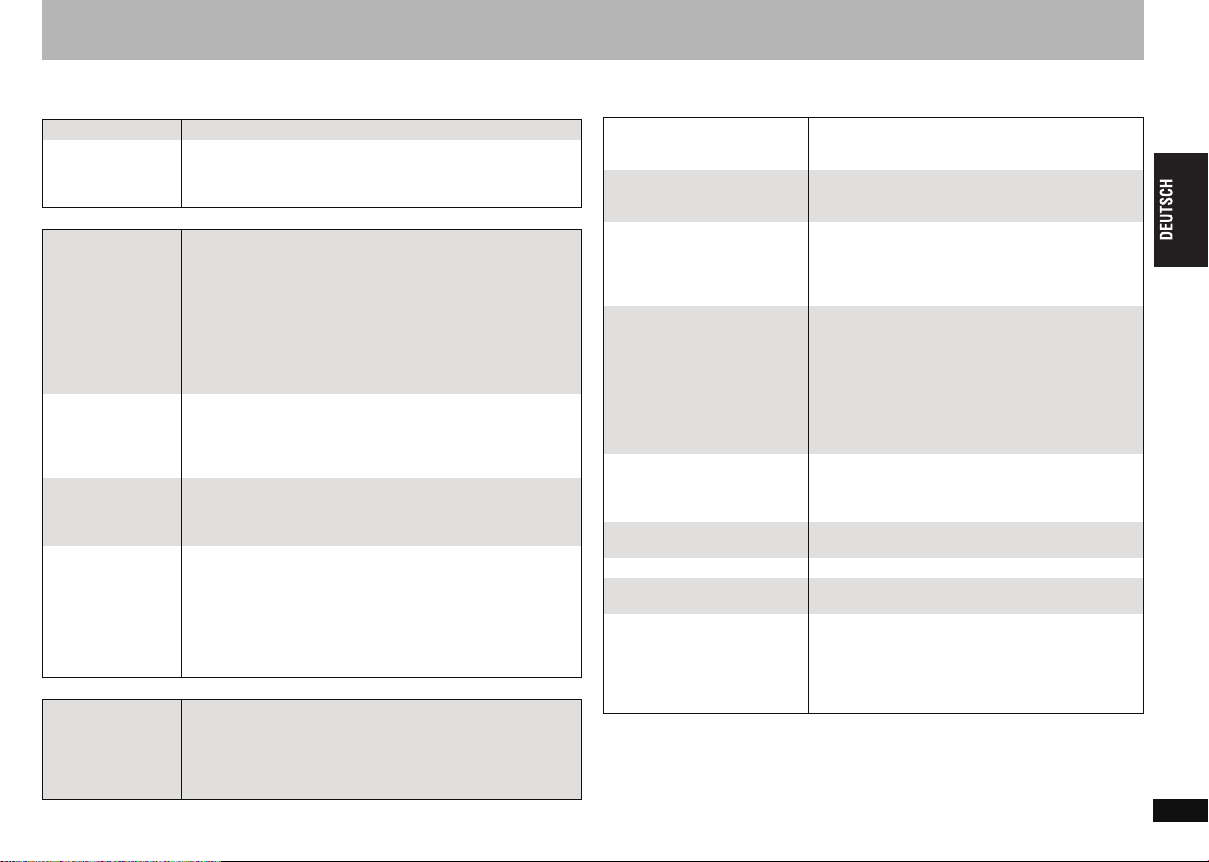
Fehlersuchanleitung
Führen Sie die folgenden Kontrollen durch, bevor Sie den Kundendienst anrufen. Falls Sie Fragen zu den Prüfpunkten haben oder sich eine Störung anhand der in der Tabelle
angegebenen Abhilfemaßnahmen nicht beseitigen lässt, nehmen Sie bitte Kontakt mit Ihrem Fachhändler auf. (Die Zahlen der Referenzseiten sind in Klammern angegeben.)
Stromversorgung
Kein Strom. ≥ Schließen Sie das Netzkabel an eine Netzsteckdose an. (6)
Der Player wird
automatisch in den
Bereitschaftsmodus
geschaltet.
≥ Wenn „Auto Power Off“ auf „On“ gestellt ist, wechselt das
Gerät nach 30 Minuten im Stopp-Modus automatisch in den
Standby-Modus. (21)
Gerät arbeitet nicht
Das Gerät spricht
nicht auf die
Betätigung von
Funktionstasten an.
Das Gerät spricht
nicht auf Betätigung
von Funktionstasten
an der
Fernbedienung an.
Kein Bild oder
Ton .
Sie haben das
KindersicherungsPasswort
vergessen.
Führen Sie eine
Rückstellung auf die
werkseitigen
Voreinstellungen aus.
≥ Dieser Player kann keine außer den in dieser
Bedienungsanleitung angegebenen Discs wiedergeben. (4)
≥ Unter Umständen liegt eine durch Blitz, statische Elektrizität
oder andere externe Faktoren verursachte Störung des
Gerätes vor. Schalten Sie das Gerät einmal aus und dann
wieder ein. Alternativ schalten Sie das Gerät aus, trennen
den Netzstecker von der Netzsteckdose und schließen ihn
dann wieder an.
≥ Kondensation hat sich gebildet: Warten Sie 1 bis 2 Stunden,
um sie verdampfen zu lassen.
≥ Prüfen Sie, ob die Batterien korrekt eingesetzt sind. (8)
Die Batterien sind leer: Tauschen Sie diese durch neue aus.
≥
≥ Richten Sie die Fernbedienung bei der Tastenbetätigung auf
den Fernbedienungssensor. (9)
≥ Überprüfen Sie die Video- oder Audioanschlüsse. (6-8)
≥ Überprüfen Sie die Stromzufuhr oder die
Eingangseinstellung des angeschlossenen Gerätes.
≥ Prüfen Sie, ob Material auf der Disc aufgezeichnet ist.
≥ Halten Sie im Stoppzustand die am Gerät befindlichen
Tasten [QUICK OSD] und [;] gedrückt und dann
[<OPEN/CLOSE], bis die Meldung „Initialised“ vom
Bildschirm verschwindet. Schalten Sie den Player aus und
wieder ein. Alle Einstellungen werden auf ihre
Standardwerte zurückgestellt.
Vorgang ist nicht ausführbar oder falsch
Vor Beginn der
Wiedergabe
verstreicht
längere Zeit.
≥ Wenn ein MP3-Titel Standbilddaten enthält, verstreicht
möglicherweise längere Zeit, bevor die Wiedergabe beginnt.
Selbst nach Starten der Wiedergabe des Titels wird die
verstrichene Spielzeit nicht korrekt angezeigt; dabei handelt
es sich nicht um eine Funktionsstörung.
≥ Dies ist bei DivX-Videos so üblich.
(8)
Die Programm- und
Zufallswiedergabe
funktioniert nicht.
Das Menü wird nicht
angezeigt.
[VCD]
mit
Wiedergabekontrolle
Das Bildschirmmenü zeigt
„2“ als Tonspuroption an,
wenn [AUDIO] gedrückt
wird, aber das Audiosignal
ändert sich nicht.
Die Wiedergabe startet
nicht.
Die Wiedergabe beginnt
wieder mit dem Anfang des
Titels, wenn die Tonspur
geändert wird.
Die Position der Untertitel ist
falsch.
Keine Untertitel. ≥
Bei A-B Repeat wird Punkt B
automatisch festgelegt.
Wiedergabewiederholung
wird automatisch
abgeschaltet.
≥ Diese Funktionen stehen bei einigen DVD-Videos
nicht zur Verfügung.
≥ Drücken Sie zweimal auf [∫] und dann auf [1]
(PLAY).
≥ Dies ist bei einer DVD-Audio so üblich. Auch wenn
keine zweite Tonspur aufgenommen ist, werden
zwei Nummern angezeigt.
≥
Dieses Gerät spielt möglicherweise WMA- und
MPEG4-Discs, die Standbilddaten enthalten, nicht
ab.
≥ Wenn Sie DivX VOD-Inhalte abspielen, lesen Sie
die Homepage der Bezugsquelle des Produkts.
(Beispiel: www.divx.com/vod)
≥ Wenn eine Disc CD-DA und andere Formate
enthält, ist eine ordentliche Wiedergabe eventuell
nicht möglich.
≥ Dies ist bei einer DVD-Audio so üblich.
≥ Stellen Sie die Position ein. („Subtitle Position“ im
Display Menu) (19)
Schalten Sie die Einblendung der Untertitel ein.
≥ Das Ende einer Einheit wird zum Punkt B, wenn
es erreicht wird.
≥ A-B Repeat wird abgeschaltet, wenn Sie auf
[QUICK REPLAY] drücken.
≥ Die Wiedergabewiederholung kann unter
Umständen abgebrochen werden, wenn Sie auf
[MANUAL SKIP] oder [ADVANCED DISC
REVIEW] drücken.
(13)
RQT8516
23
Fehlersuchanleitung
23
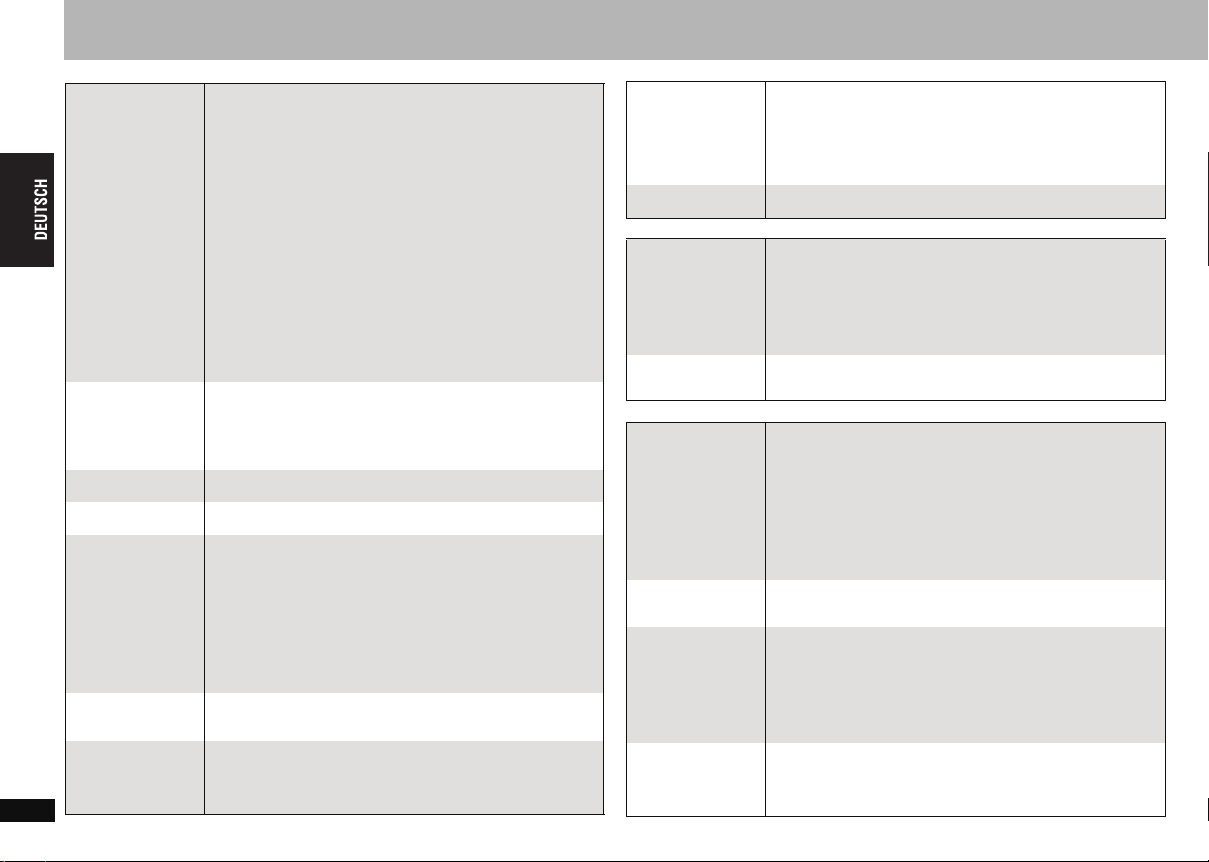
Fehlersuchanleitung
Störungen des Bildes
Das Bild ist
verzerrt.
Das Bild passt
nicht auf den
Bildschirm.
Das Bild stoppt. ≥ Möglicherweise wird das Bild gestoppt, wenn die DivX-
Fehlersuchanleitung
Bei der Wiedergabe von PALDiscs ist das Bild verzerrt.
Das Bild wird
nicht korrekt auf
dem
Fernsehschirm
angezeigt, oder
die Farben wirken
blass.
Menüs werden
nicht korrekt
angezeigt.
Die automatische
Zoom-Funktion
arbeitet nicht
RQT8516
einwandfrei.
24
24
≥
Vergewissern Sie sich, dass der Player direkt und nicht über einen
zwischengeschalteten Videorecorder angeschlossen ist.
≥
Haben Sie unter „Video Output Mode“ (➜Seite 18, Picture Menu) eine Einstellung
gewählt, die mit dem angeschlossenen Zubehör nicht kompatibel ist? Führen Sie je
nach aktuellem Verbindungsstatus die entsprechenden Schritte aus.
–
Wenn Sie über die Buchse COMPONENT VIDEO OUT einen Anschluss an ein
Fernsehgerät herstellen, das nicht mit der Progressivsignalausgabe kompatibel ist:
Halten Sie die Taste [CANCEL] solange gedrückt, bis das Bild korrekt wiedergegeben
wird. Die Einstellungen ändern sich in „480i“ oder „576i“.
–
Wenn Sie mit Hilfe eines HDMI-Kabels einen Anschluss an ein Fernsehgerät herstellen:
Halten Sie die Taste [CANCEL] solange gedrückt, bis das Bild korrekt wiedergegeben wird.
Die Einstellungen ändern sich in „480p“ oder „576p“.
–
Wenn Sie das Gerät mit einem HDMI-Kabel an einen Verstärker und über
die Buchse COMPONENT VIDEO OUT an ein Fernsehgerät anschließen,
das nicht mit der Progressivsignalausgabe kompatibel ist:
1.
Trennen Sie den HDMI ab (entfernen Sie das Kabel/schalten Sie den Verstärker aus).
2.
Halten Sie die Taste [CANCEL] solange gedrückt, bis das Bild korrekt
angezeigt wird. Die Einstellungen ändern sich in „480i“ oder „576i“.
3.
Setzen Sie im Register „HDMI“ die Einstellung „Video Output“ auf „Off“.
4.
Schließen Sie den HDMI an (schließen Sie das Kabel an/schalten Sie den Verstärker ein)
≥
[DivX]
Ändern Sie „Source Select“ im Picture Menu. (18)
≥ Ändern Sie „TV Aspect“ im Register „Video“. (20)
≥ Ändern Sie die Einstellung des Bildseitenverhältnisses am
Fernsehgerät. Wenn Ihr Fernsehgerät nicht über eine
derartige Funktion verfügt, ändern Sie „4:3 Aspect“ im
Display Menu. (19)
≥ Ändern Sie die Zoom-Einstellung. (13)
Dateien größer als 2 GB sind.
≥ Setzen Sie „Transfer Mode“ im Picture Menu auf „Auto“. (18)
≥
Player und Fernsehgerät arbeiten mit unterschiedlichen Videosystemen.
Verwenden Sie ein Mehrnormen- oder PAL-Fernsehgerät.
≥ Das Fernsehsystem des Fernsehgerätes stimmt nicht mit
dem auf der Disc verwendeten Fernsehsystem überein.
–
PAL-Discs können auf einem NTSC-Fernsehgerät nicht korrekt wiedergegeben werden.
–
Dieses Gerät kann NTSC-Signale in PAL 60 umwandeln, damit die Anzeige auf einem
PAL-Fernsehgerät möglich ist („NTSC Disc Output“ im Register „Video“).
≥
Schließen Sie das Gerät an ein Fernsehgerät an, das mit der Progressivsignalausgabe
kompatibel ist, wenn Sie Videomaterial mit Zeilensprungabtastung abspielen möchten.
≥
Möglicherweise wird kein Bild angezeigt, wenn mehr als vier Geräte über HDMI-Kabel
angeschlossen sind. Verringern Sie die Anzahl der angeschlossenen Geräte.
≥ Setzen Sie das Zoomverhältnis auf a1,00 zurück. (13)
≥ Setzen Sie „Subtitle Position“ im Display Menu auf „0“. (19)
≥ Setzen Sie „4:3 Aspect“ im Display Menu auf „Normal“. (19)
≥ Schalten Sie die Zoom-Funktion des Fernsehgerätes aus.
≥ Verwenden Sie die anderen voreingestellten
Bildseitenverhältnisse oder die manuelle Einstellung. (13)
≥
Die Zoom-Funktion arbeitet u. U. nicht einwandfrei, vor allem in dunklen Szenen,
und bei bestimmten Disc-Typen steht die Zoom-Funktion nicht zur Verfügung.
(6)
(20)
(21)
Über HDMI AV
OUT erfolgt keine
Ausgabe der
Videodaten.
Über die SCART-Buchse erfolgt
keine RGB-Videoausgabe.
≥ Ändern Sie die Einstellungen des HDMI-Videoausgangs mit
Hilfe einer der unten genannten Methoden.
–
Schließen Sie das Fernsehgerät über die Buchse VIDEO OUT
oder S VIDEO OUT an, und setzen Sie dann im Register
„HDMI“ die Einstellung „Video Output“ auf „On“.
–Halten Sie die Taste [CANCEL] solange gedrückt, bis das
Bild angezeigt wird. Die Einstellungen ändern sich in „On“.
≥
Setzen Sie beim Anschluss eines Verstärkers über ein HDMI-Kabel die
Einstellung „Video Output“ im Register „HDMI“ auf „Off".
Videosignal mit Zeilensprungabtastung
Bei aktivierter
Progressivsignalausgabe sind
Geisterbilder
vorhanden.
.
Die Bildausgabe erfolgt
nicht mit
Progressivsignalausgabe.
≥
Dieses Problem wird durch die Editiermethode oder dem auf dem DVDVideo verwendeten Material verursacht, sollte aber bei Umschaltung auf
Zwischenzeilen-Signalausgabe behoben sein. Ändern Sie
„Video Output Mode“ im Picture Menu auf „480i“ oder „576i“.
Stellen Sie beim Anschluss an die HDMI AV OUT-Buchse eine Verbindung zu den
anderen Buchsen her, und ändern Sie die Einstellungen in der folgenden Reihenfolge:
1. Setzen Sie „Video Output“ (Register „HDMI“) auf „Off“. (21)
2.
Setzen Sie „Video Output Mode“ (Picture Menu) auf „480i“ oder „576i“. (18)
≥ Wenn das Gerät über die VIDEO OUT-, S VIDEO OUT- oder
SCART-Buchse an das Fernsehgerät angeschlossen ist,
erfolgt die Ausgabe mit Zwischenzeilenabtastung.
Störung des Tons
Der Klang ist
verzerrt.
Die Lautsprecher
geben einen
schrillen Ton ab.
Die Effekte sind
unwirksam.
Kein Ton ≥ Die Tonausgabe wird möglicherweise unterbrochen, wenn
≥
Wählen Sie unter „Advanced Surround“ die Einstellung „Off“ aus.
≥ Setzen Sie „Attenuator“ im Audio Menu auf „On“, wenn es zu
Verzerrungen mit 2ch- oder 5.1ch-Anschlüssen kommt. (19)
≥
Beim Abspielen von WMA-Dateien können Verrauschungen auftreten.
≥
[DVD-A]
Auf der Disc gibt es möglicherweise Beschränkungen für die Methode der
Audioausgabe. Bei einigen Mehrkanal-Discs erfolgt die Audiowiedergabe möglicherweise
nicht korrekt, außer die Anzahl der angeschlossenen Lautsprecher ist die gleiche wie in
den Kanalangaben der Disc. Informationen finden Sie auf der Hülle der Disc.
≥
Bei HDMI AV OUT-Anschlüssen werden die Audiodaten möglicherweise nicht
in der festgelegten Weise über die anderen Buchsen ausgegeben.
≥
Passen Sie die Lautsprechereinstellungen an das angeschlossene Gerät an.
≥
Falls Sie einen digitalen Verstärker ohne eingebauten Decoder angeschlossen
haben, stellen Sie sicher, dass „PCM“ unter „Dolby Digital“, „DTS Digital
Surround“ oder „MPEG“ im Register „Audio“ ausgewählt ist.
≥
Audioeffekte stehen nicht zur Verfügung, wenn das Gerät Bitstream-Signale
über die COAXIAL-, OPTICAL- oder HDMI AV OUT-Buchse ausgibt.
≥ Bei bestimmten Discs stehen manche Audioeffekte nicht zur
Verfügung oder ihre Wirkung ist weniger stark ausgeprägt.
≥
Night Sound Mode, H.Bass, Advanced Surround, Multi Remaster und Sound Enhancement stehen nicht zur Verfügung,
wenn Sie die Wiedergabegeschwindigkeit geändert haben.
≥
Bei HDMI AV OUT-Anschlüssen werden HDCD-Discs als normale CDs wiedergegeben.
Sie die Wiedergabegeschwindigkeit verändern.
≥
Möglicherweise wird kein Ton ausgegeben, wenn mehr als vier Geräte über HDMIKabel angeschlossen sind. Verringern Sie die Anzahl der angeschlossenen Geräte.
≥
[DivX] Je nach Erstellungsart wird der Ton möglicherweise nicht wiedergegeben.
(21)
(21)
(18)
(12)
(21)
(21)
(7, 8)
(5)
